Sony VGN-NR38E, VGN-NR38S, VGN-NR32Z, VGN-NR32L, VGN-NR38Z User Manual [nl]
...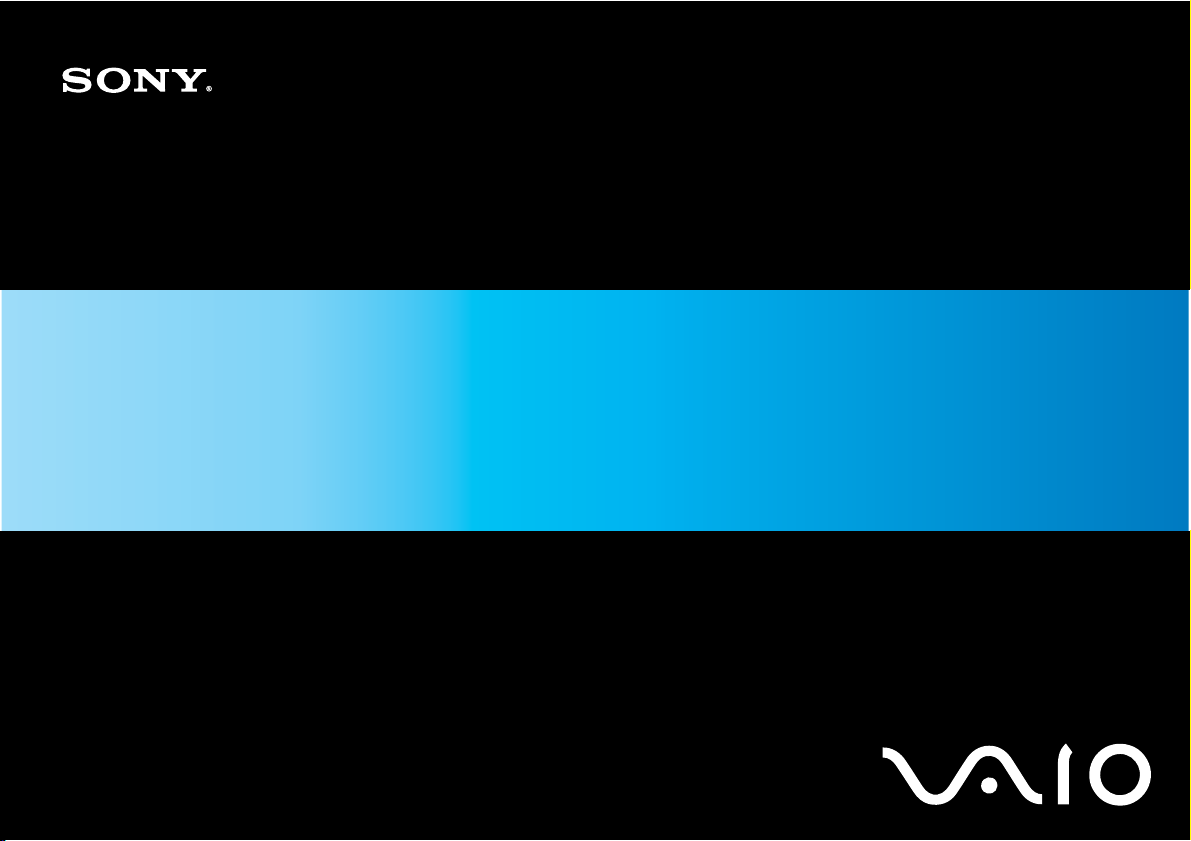
Gebruikershandleiding
Personal computer
VGN-NR-serie
N
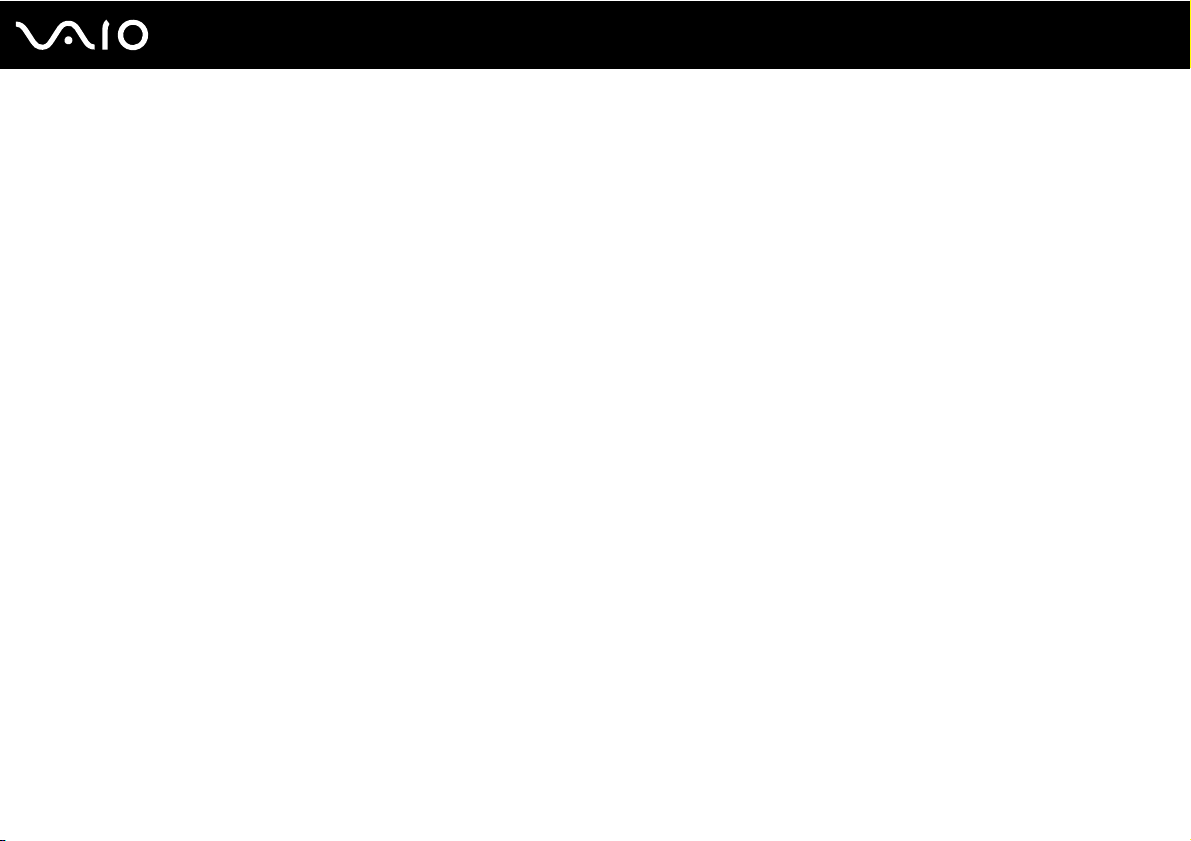
Inhoudsgave
Voor gebruik .......................................................................................................................................................................6
Opmerking ...................................................................................................................................................................7
Documentatie ...............................................................................................................................................................8
Ergonomische overwegingen.....................................................................................................................................11
Aan de slag ......................................................................................................................................................................13
De besturingselementen en poorten..........................................................................................................................14
De lampjes .................................................................................................................................................................19
Een stroombron aansluiten........................................................................................................................................20
De batterij gebruiken ..................................................................................................................................................21
De computer veilig uitschakelen ................................................................................................................................25
De VAIO-computer gebruiken ..........................................................................................................................................26
Het toetsenbord gebruiken.........................................................................................................................................27
Het touchpad gebruiken .............................................................................................................................................29
De knoppen voor speciale functies gebruiken ...........................................................................................................30
Het optische station gebruiken...................................................................................................................................31
ExpressCard-module gebruiken ................................................................................................................................40
Memory Stick-media gebruiken..................................................................................................................................43
Andere geheugenkaarten gebruiken..........................................................................................................................49
Het internet gebruiken................................................................................................................................................52
Draadloos LAN (WLAN) gebruiken ............................................................................................................................54
2
nN
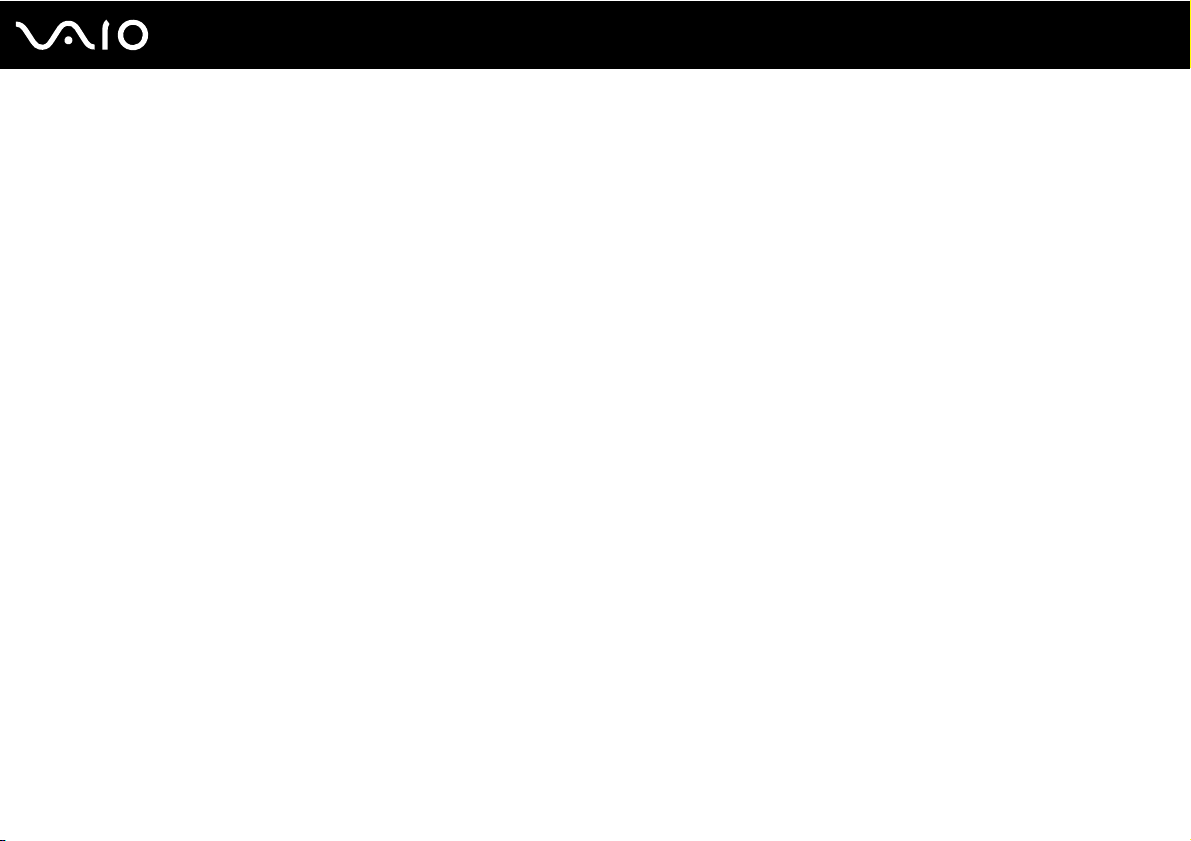
3
nN
Randapparaten gebruiken................................................................................................................................................63
Externe luidsprekers aansluiten.................................................................................................................................64
Een externe monitor aansluiten .................................................................................................................................65
Weergavemodi selecteren .........................................................................................................................................68
De meerdere-monitorsmodus gebruiken....................................................................................................................70
Een externe microfoon aansluiten .............................................................................................................................72
Een USB-apparaat (Universal Serial Bus) aansluiten................................................................................................73
Een printer aansluiten................................................................................................................................................76
Een i.LINK-apparaat aansluiten .................................................................................................................................77
Aansluiten op een netwerk (LAN) ..............................................................................................................................79
Uw VAIO-computer aanpassen........................................................................................................................................80
Het wachtwoord instellen ...........................................................................................................................................81
De computer instellen met VAIO Control Center .......................................................................................................86
Energiebesparende modi gebruiken ..........................................................................................................................87
Energiebeheer met VAIO Power Management..........................................................................................................92
De modem configureren ............................................................................................................................................94
Uw VAIO-computer uitbreiden .........................................................................................................................................96
Geheugen toevoegen en verwijderen ........................................................................................................................97
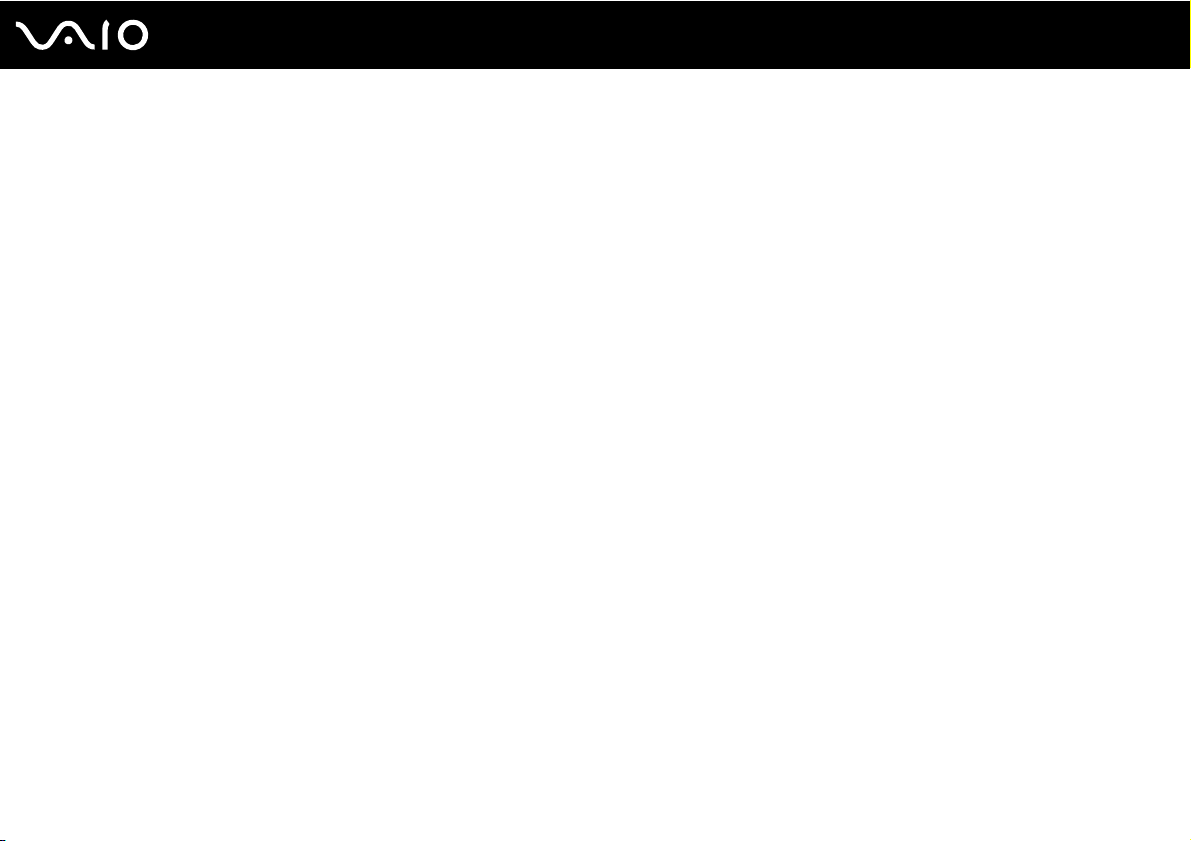
4
nN
Voorzorgsmaatregelen ...................................................................................................................................................103
Met het LCD-scherm omgaan ..................................................................................................................................104
De stroomvoorziening gebruiken .............................................................................................................................105
Met de computer omgaan........................................................................................................................................106
Met diskettes omgaan ..............................................................................................................................................108
Met schijven omgaan ...............................................................................................................................................109
De batterij gebruiken ................................................................................................................................................110
Een hoofdtelefoon gebruiken ...................................................................................................................................111
Met een Memory Stick-medium omgaan .................................................................................................................112
Met de harde schijf omgaan.....................................................................................................................................113
Informatie over het bijwerken van uw computer.......................................................................................................114
Problemen oplossen ......................................................................................................................................................115
Computer .................................................................................................................................................................116
Systeembeveiliging ..................................................................................................................................................123
Batterij ......................................................................................................................................................................124
Internet .....................................................................................................................................................................126
Netwerk ....................................................................................................................................................................128
Optische schijven .....................................................................................................................................................132
Beeldscherm ............................................................................................................................................................136
Afdrukken .................................................................................................................................................................140
Microfoon .................................................................................................................................................................141
Muis .........................................................................................................................................................................142
Luidsprekers ............................................................................................................................................................143
Touchpad .................................................................................................................................................................144
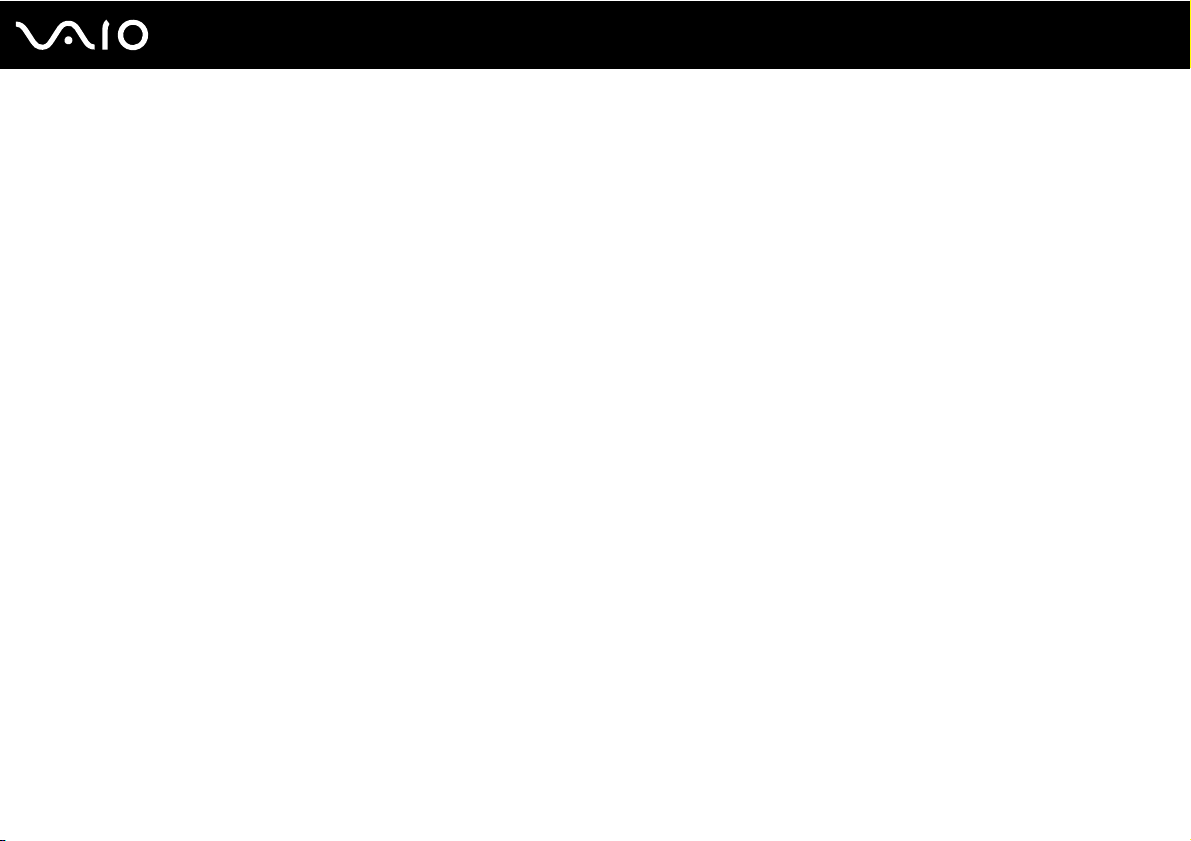
5
nN
Toetsenbord .............................................................................................................................................................145
Diskettes ..................................................................................................................................................................146
Audio/video ..............................................................................................................................................................147
Memory Stick-media ................................................................................................................................................148
Randapparatuur .......................................................................................................................................................149
Ondersteuningsopties ....................................................................................................................................................150
Sony-ondersteuningsinformatie ...............................................................................................................................151
e-Support .................................................................................................................................................................152
Handelsmerken ..............................................................................................................................................................154
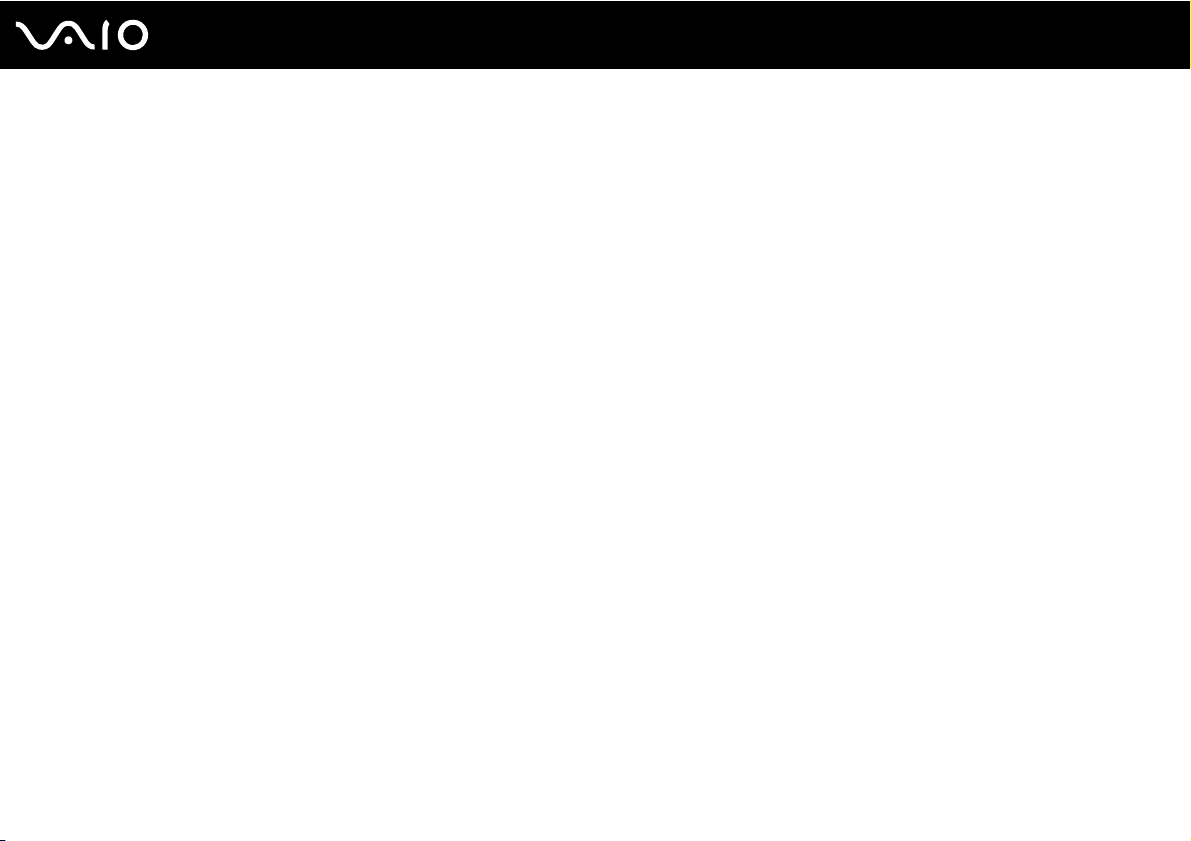
nN
Voor gebruik
Voor gebruik
Gefeliciteerd met de aankoop van deze Sony VAIO®-computer en welkom bij de Gebruikershandleiding op het scherm.
Sony heeft speerpunttechnologie op het gebied van audio, video, computertechnologie en communicatie gecombineerd
en geïntegreerd in deze uiterst geavanceerde computer.
!
De weergaven van de buitenkant van de computer in deze handleiding kunnen iets afwijken van hoe uw computer er werkelijk uitziet.
6
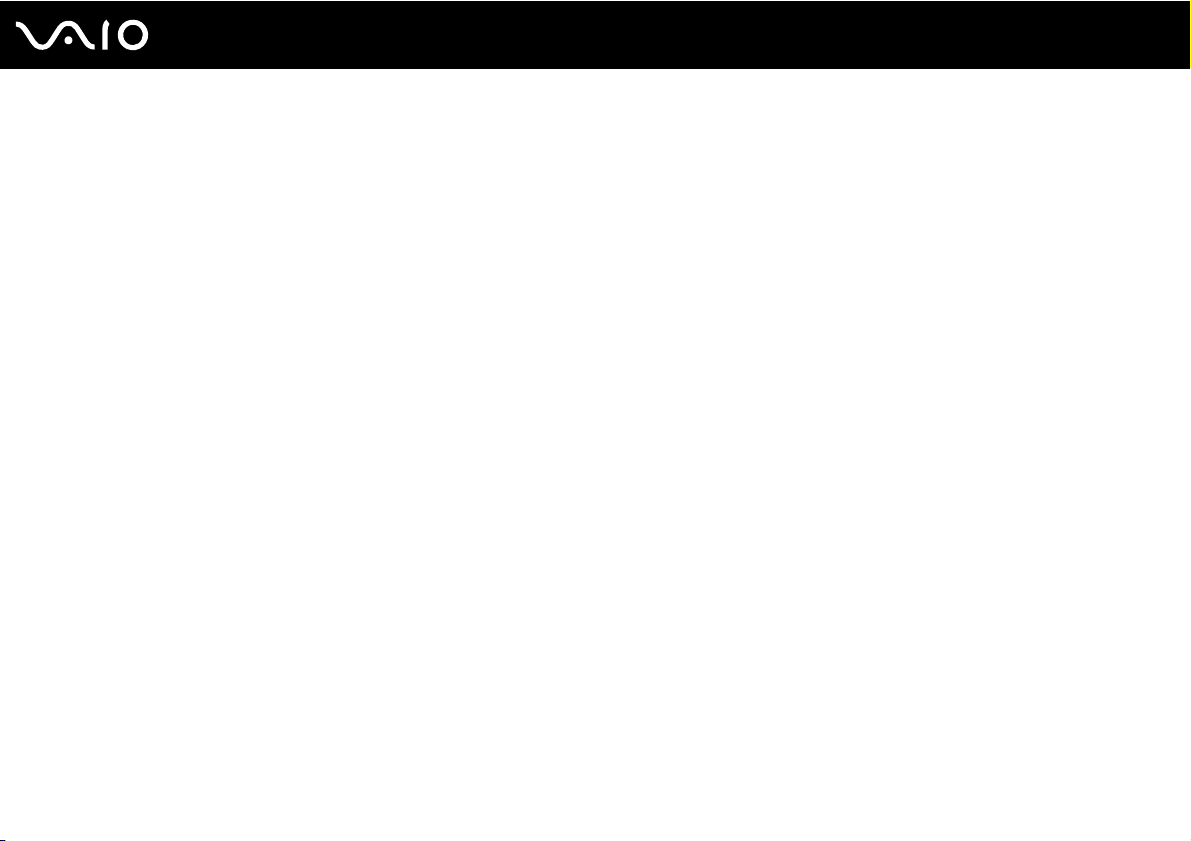
7
nN
Voor gebruik
Opmerking
© 2008 Sony Corporation. Alle rechten voorbehouden.
Deze handleiding en de hierin beschreven software mag noch geheel noch gedeeltelijk worden gereproduceerd, vertaald of
omgezet in machinaal leesbare vorm zonder voorafgaande schriftelijke toestemming.
Sony Corporation biedt geen garantie met betrekking tot deze handleiding, de software of andere hierin opgenomen
informatie en wijst hierbij uitdrukkelijk alle impliciete garanties van de hand betreffende de verkoopbaarheid of de
geschiktheid voor een bepaald doel van deze handleiding, de software of andere hierin opgenomen informatie. Sony
Corporation is in geen geval aansprakelijk voor incidentele schade, gevolgschade of bijzondere schade, hetzij als gevolg
van een onrechtmatige daad, een overeenkomst of om andere redenen, die voortvloeit uit of verband houdt met deze
handleiding, de software of andere hierin opgenomen informatie of het gebruik daarvan.
In de handleiding zijn de handelsmerksymbolen ™ en ® weggelaten.
Sony Corporation behoudt zich het recht voor op elk moment en zonder voorafgaande kennisgeving wijzigingen aan te
brengen aan deze handleiding of de hierin opgenomen informatie. Het gebruik van de hierin beschreven software is
onderworpen aan de bepalingen van een afzonderlijke gebruiksrechtovereenkomst.
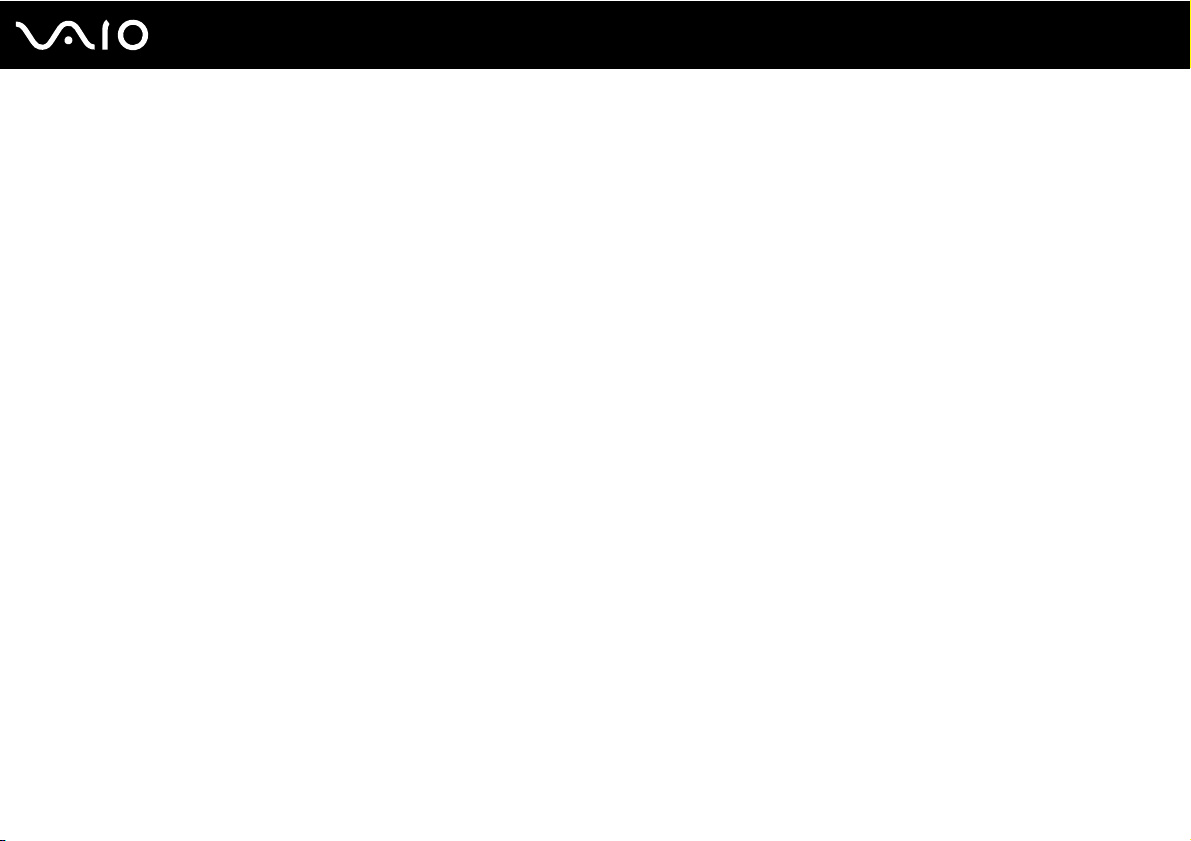
nN
Voor gebruik
Documentatie
In de documentatie vindt u gedrukte informatie en gebruikershandleidingen voor uw VAIO-computer om door te lezen.
Gedrukte documentatie
❑ Handleiding Snel aan de slag: met de procedure vanaf het uitpakken tot en met het starten van uw VAIO.
❑ Gids probleemoplossing en systeemherstel: met oplossingen voor veelvoorkomende problemen en
computerstoringen, instructies voor het maken van een reservekopie van uw gegevens en het herstellen
van uw computersysteem, en bronnen voor ondersteuningsinformatie.
❑ Voorschriften, Garantie, Licentie-overeenkomst voor eindgebruikers en Ondersteuning: met de bepalingen
van Sony's garantie, veiligheidsvoorschriften, modemvoorschriften, draadloze LAN voorschriften, draadloze WAN
voorschriften, Bluetooth voorschriften, softwarelicentie-overeenkomst voor eindgebruikers en informatie over Sony
ondersteuning.
8
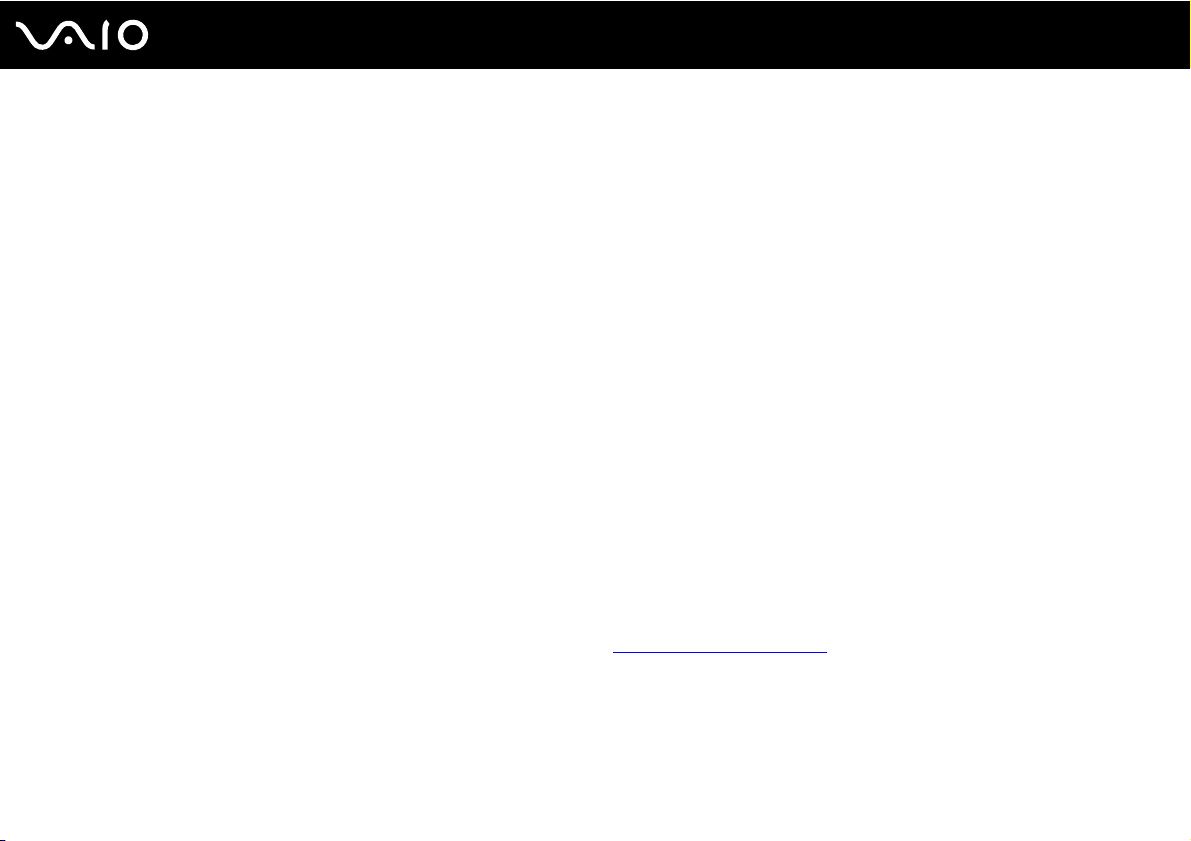
9
nN
Voor gebruik
Niet-gedrukte documentatie
❑ Gebruikershandleiding (deze handleiding): verklaart de functies van de computer. Deze handleiding bevat ook
informatie over de softwareprogramma's die bij de computer worden geleverd en informatie over veelvoorkomende
problemen. De Gebruikershandleiding wordt als PDF-bestand geleverd, zodat u deze gemakkelijk kunt weergeven
en afdrukken.
U geeft deze handleiding als volgt op het scherm weer:
1 Dubbelklik op het bureaubladpictogram VAIO-gebruikershandleiding (VAIO User Guide).
2 Open de map voor uw taal.
3 Kies de handleiding die u wilt lezen.
✍
U kunt de gebruikershandleidingen ook vinden door handmatig te bladeren naar Computer > VAIO (C:) (de C-schijf) > Documentatie (Documentation) >
Documentatie (Documentation) en vervolgens de map van uw taal te openen.
Om naar de websites te kunnen gaan die in deze handleiding worden beschreven door op de URL's ervan te klikken, die beginnen met http://, moet de
computer verbinding hebben met het internet.
❑ Specificaties: in de online Specificaties worden de hardware- en softwareconfiguraties van de VAIO-computer beschreven.
U bekijkt de online specificaties als volgt:
1 Maak verbinding met het internet.
2 Ga naar de Sony-website met on line ondersteuning op http://www.vaio-link.com
.
✍
Het kan zijn dat u een afzonderlijke schijf gebruikt voor de documentatie van gebundelde accessoires.
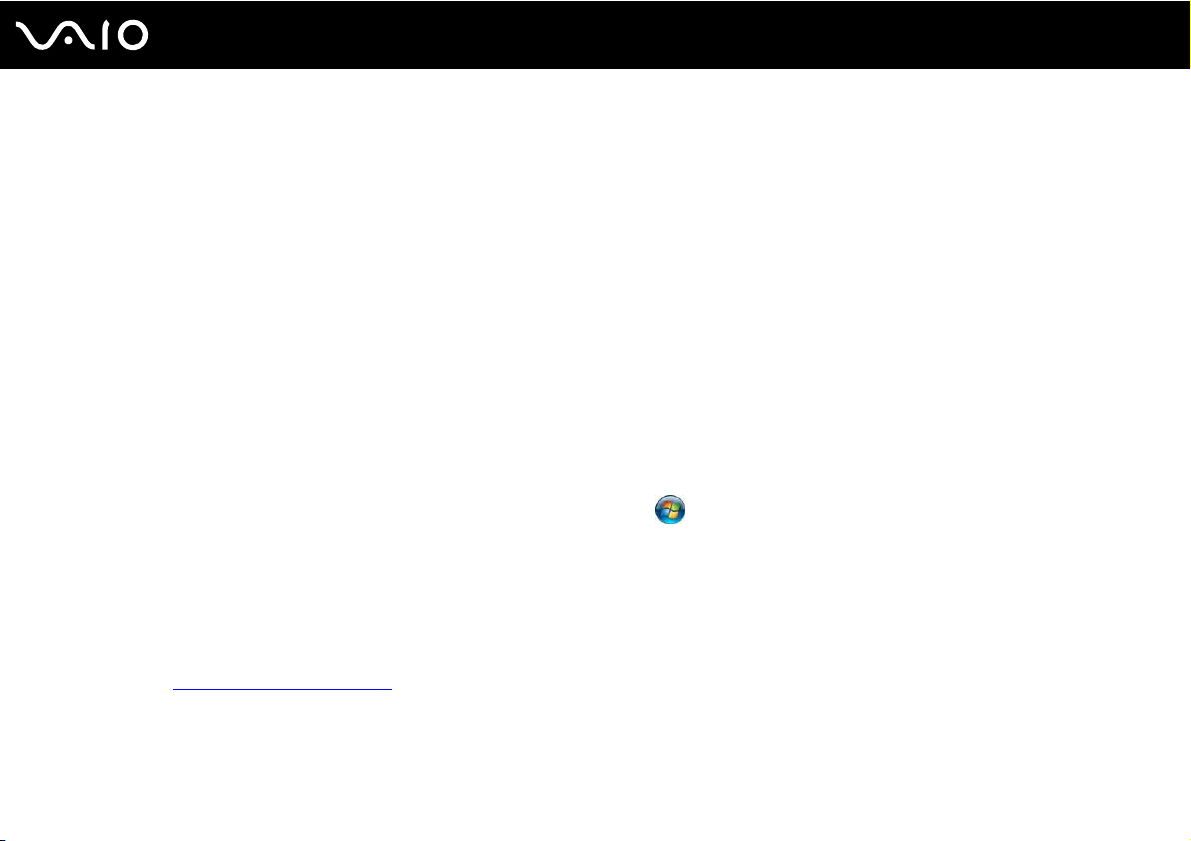
10
nN
Voor gebruik
My Club VAIO
In My Club VAIO vindt u:
❑ Informatie over compatibele accessoires waarmee u de functies van de computer kunt uitbreiden.
❑ Een overzicht van uw software en upgradeopties.
❑ Sony- en Club VAIO-bureaubladachtergronden die u kunt downloaden om van te genieten.
❑ Een lijst van koppelingen naar de websites van Sony en Club VAIO.
Windows Help en ondersteuning
Windows Help en ondersteuning is een uitgebreide bron voor praktisch advies, zelfstudies en demo's die u leren uw
computer te gebruiken.
Gebruik de zoekfunctie, de index of de inhoudsopgave om alle Windows Help-bronnen te bekijken, met inbegrip van de
bronnen op het internet.
Voor toegang tot Windows Help en ondersteuning klikt u op Start en vervolgens op Help en ondersteuning. U kunt
Windows Help en ondersteuning ook openen door op de Microsoft Windows-toets te drukken en vervolgens op F1.
Andere bronnen
❑ Raadpleeg de Help van de gebruikte software voor gedetailleerde informatie over de functies en het oplossen
van problemen.
❑ Surf naar http://www.club-vaio.com
voor online interactieve handleidingen over uw favoriete VAIO-software.
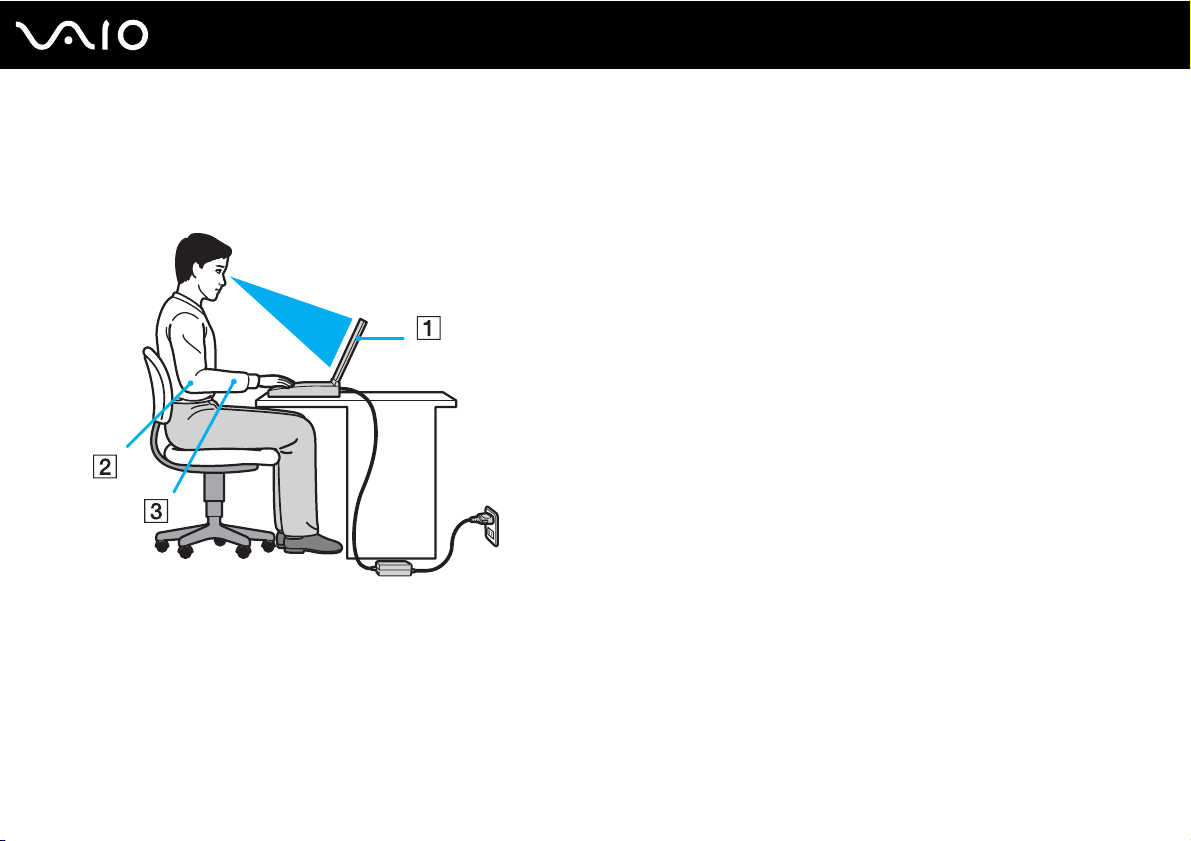
nN
Voor gebruik
Ergonomische overwegingen
U zult uw computer waarschijnlijk op verschillende plaatsen gebruiken. Indien mogelijk moet u rekening houden met de
volgende ergonomische overwegingen die zowel betrekking hebben op gewone als op draagbare computers:
11
❑ Positie van de computer: plaats de computer direct voor u (1). Houd uw onderarmen horizontaal (2), met uw polsen in
een neutrale, comfortabele positie (3) als u het toetsenbord, het touchpad of de muis gebruikt. Houd uw bovenarmen
ontspannen naast uw bovenlichaam. Las af en toe een pauze in tijdens het gebruik van de computer. Als u te veel met
de computer werkt, kunt u uw ogen, spieren of pezen overbelasten.
❑ Meubilair en houding: gebruik een stoel met een goede rugsteun. Stel de hoogte van de stoel zo in dat uw voeten plat
op de grond staan. Gebruik een voetbankje als u daar comfortabeler mee zit. Neem een ontspannen houding aan, houd
uw rug recht en neig niet te ver naar voren (ronde rug) of naar achteren.
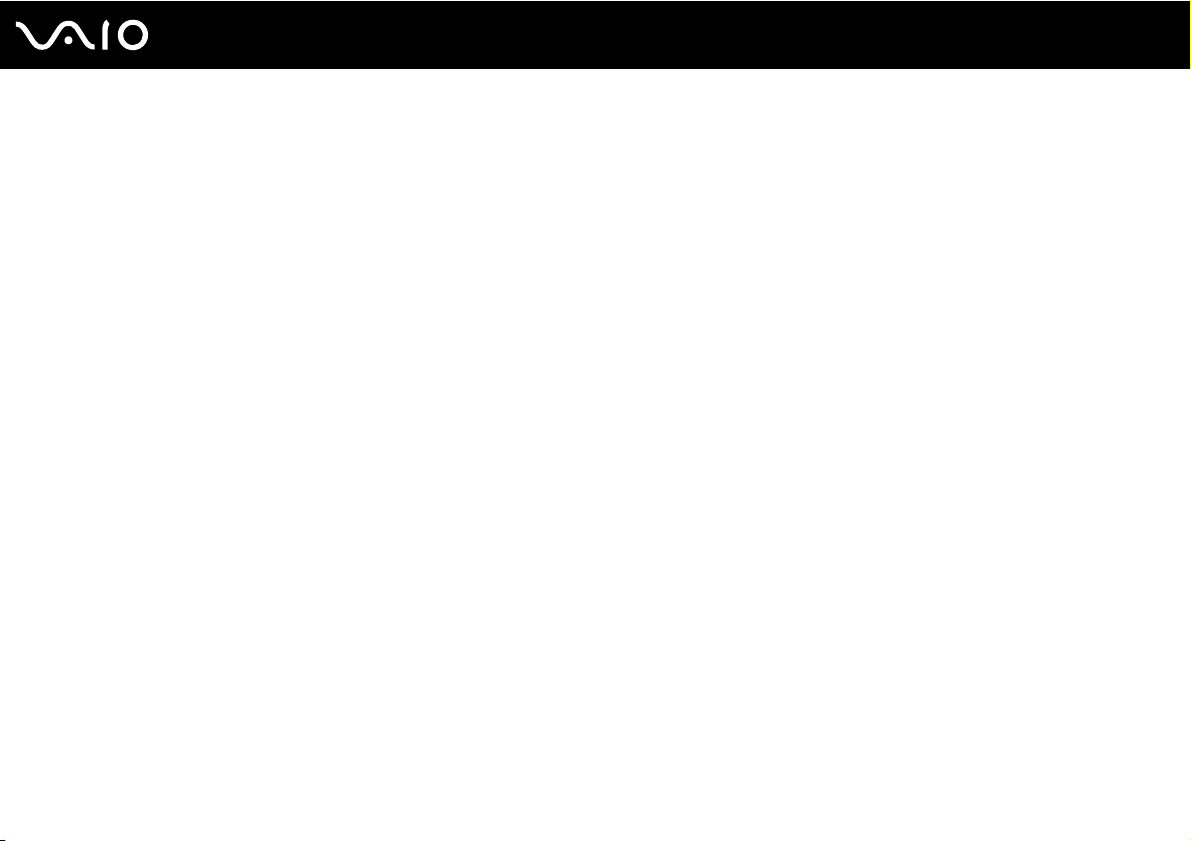
12
nN
Voor gebruik
❑ Gezichtshoek t.o.v. het scherm: gebruik de kantelfunctie van het beeldscherm om de juiste positie te bepalen. Dit is
minder belastend voor uw ogen en spieren. Stel ook het helderheidsniveau van het scherm optimaal in.
❑ Verlichting: zorg ervoor dat zonlicht of kunstlicht niet direct op het scherm valt om reflectie en schittering te vermijden.
Werk met indirecte verlichting om lichtvlekken op het scherm te vermijden. Met de juiste verlichting werkt u niet alleen
comfortabeler, maar ook efficiënter.
❑ Opstelling van een externe monitor: als u een externe monitor gebruikt, plaatst u deze op een comfortabele
gezichtsafstand. Plaats het scherm op ooghoogte of iets lager als u vlak voor de monitor zit.
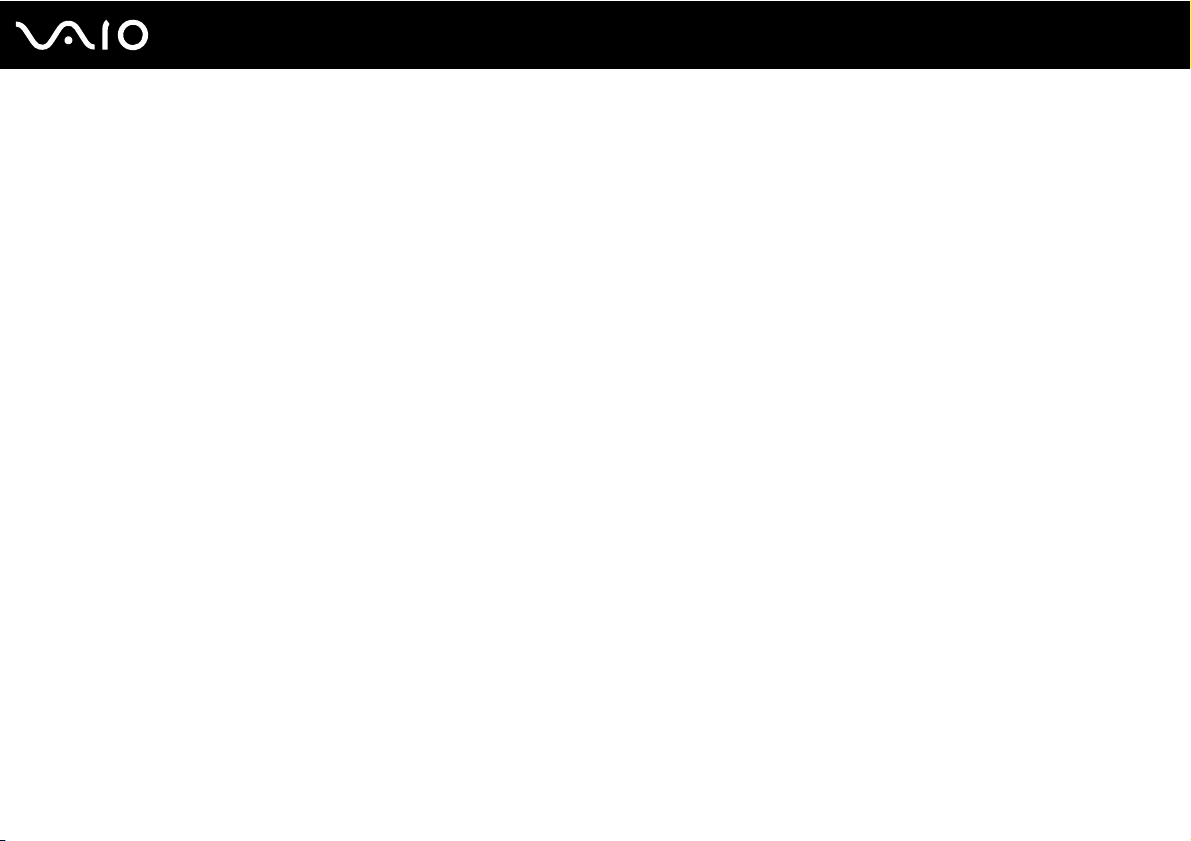
Aan de slag
In dit deel wordt beschreven hoe u aan de slag kunt met de VAIO-computer.
❑ De besturingselementen en poorten (pagina 14)
❑ De lampjes (pagina 19)
❑ Een stroombron aansluiten (pagina 20)
❑ De batterij gebruiken (pagina 21)
❑ De computer veilig uitschakelen (pagina 25)
13
nN
Aan de slag
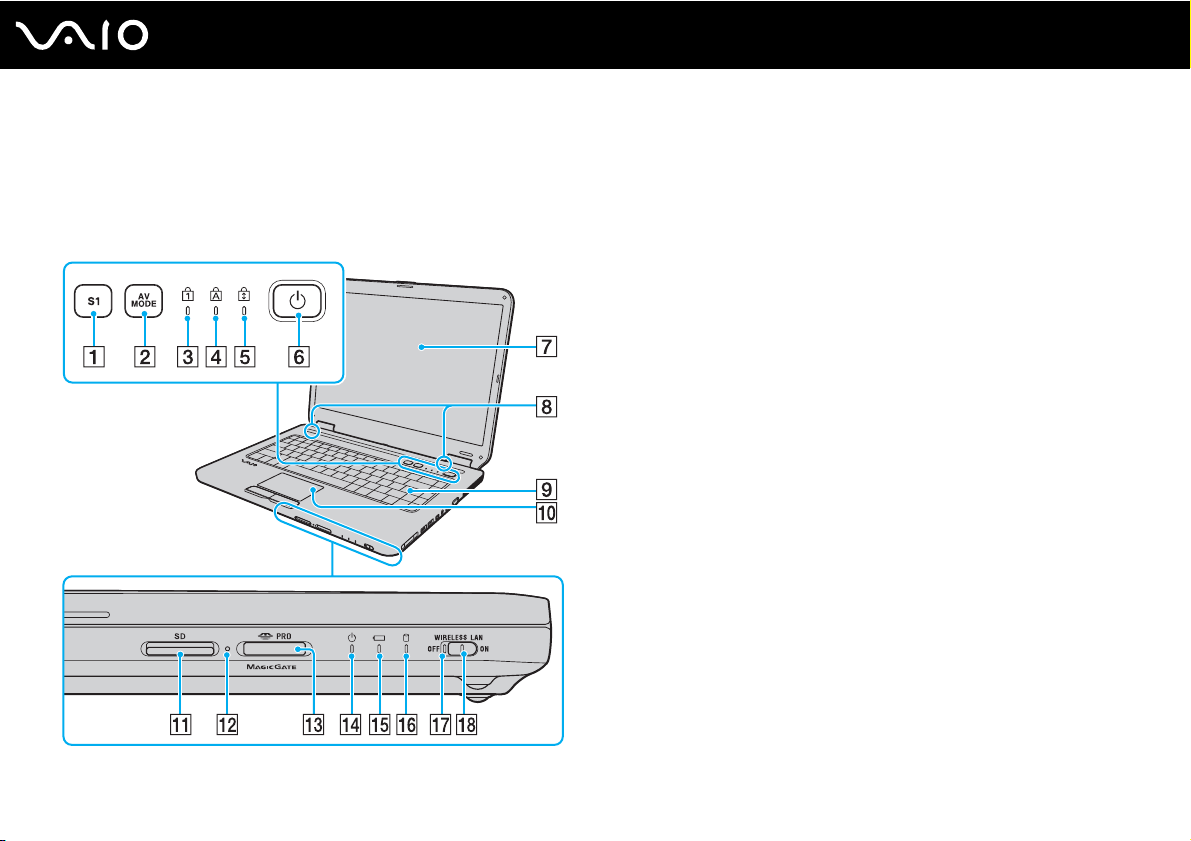
De besturingselementen en poorten
Bekijk de besturingselementen en poorten op de volgende pagina's.
Voorzijde
A De knop S1 (pagina 30)
B AV M ODE-knop (pagina 30)
C Num Lock-lampje (pagina 19)
D Caps Lock-lampje (pagina 19)
E Scroll Lock-lampje (pagina 19)
F Aan/uit-knop
G LCD-scherm (pagina 104)
H Ingebouwde luidsprekers (stereo)
I Toetsenbord (pagina 27)
J Touchpad (pagina 29)
K Sleuf voor SD-geheugenkaart (pagina 49)
L Lampje voor mediatoegang (pagina 19)
M Memory Stick-sleuf
N Aan/uit-lampje (pagina 19)
O Batterijlampje (pagina 19)
P Lampje voor harde schijf (pagina 19)
Q WIRELESS LAN-lampje (draadloos Local Area Network)
R WIRELESS LAN-schakelaar (pagina 54)
* De computer ondersteunt zowel Memory Stick-media in het standaard als
(pagina 19)
het Duo-formaat.
*
(pagina 45)
14
nN
Aan de slag
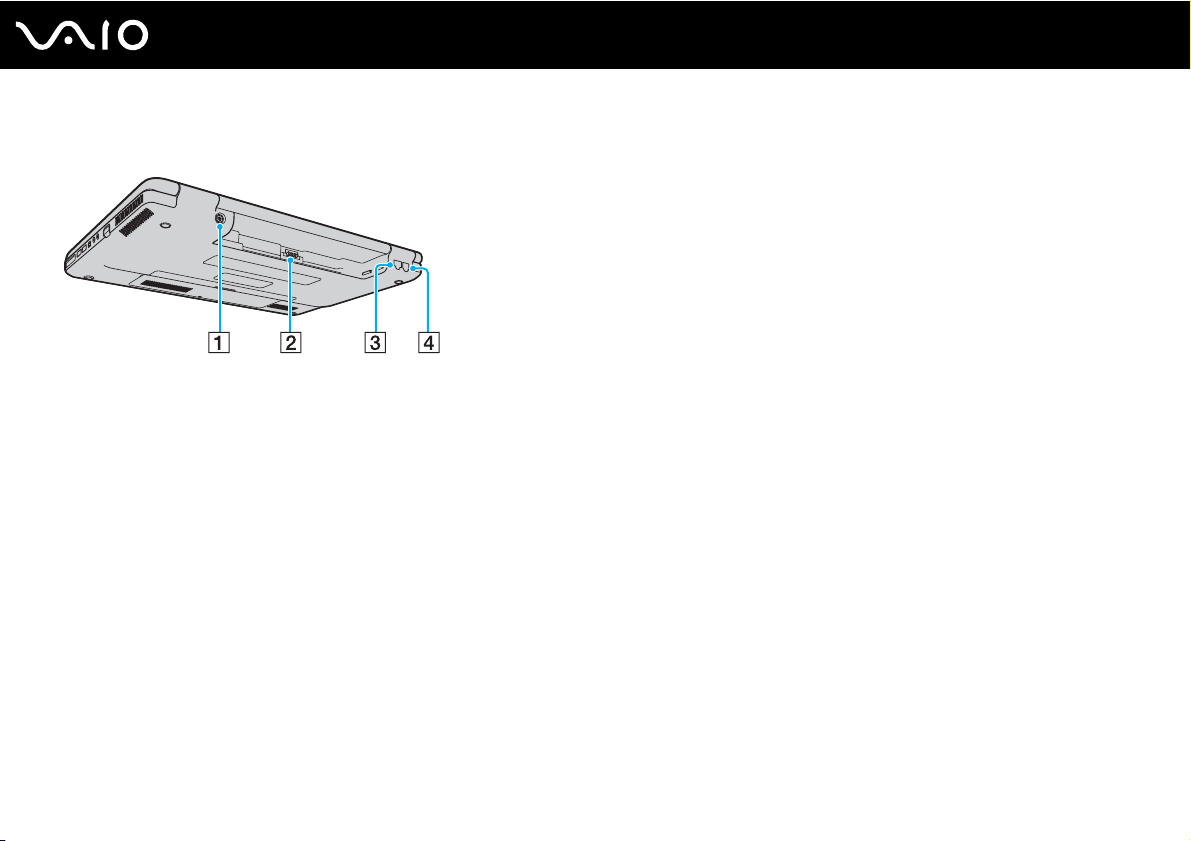
Achterzijde
A DC IN-poort (pagina 20)
B Batterijconnector (pagina 21)
C Netwerkpoort (Ethernet) (pagina 79)
D Modempoort (pagina 52)
15
nN
Aan de slag
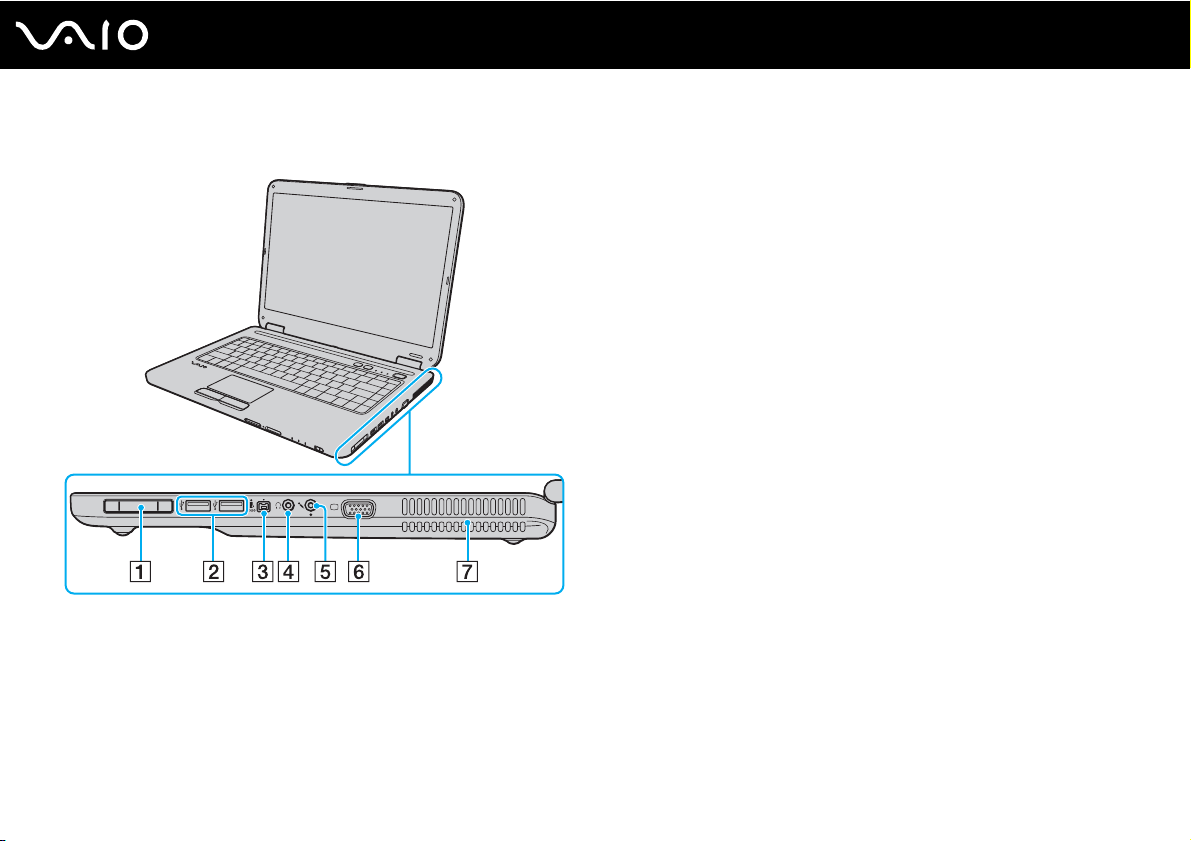
Rechterzijde
A ExpressCard/34-sleuf (pagina 40)
B Hi-Speed USB-poorten (USB 2.0)
C i.LINK 4-pins (S400) poort (pagina 77)
D Hoofdtelefoonconnector (pagina 64)
E Microfoonconnector (pagina 72)
F Monitorpoort (pagina 65)
G Ventilatieopening
* Ondersteuning hoge/volle/lage snelheid.
*
(pagina 73)
16
nN
Aan de slag
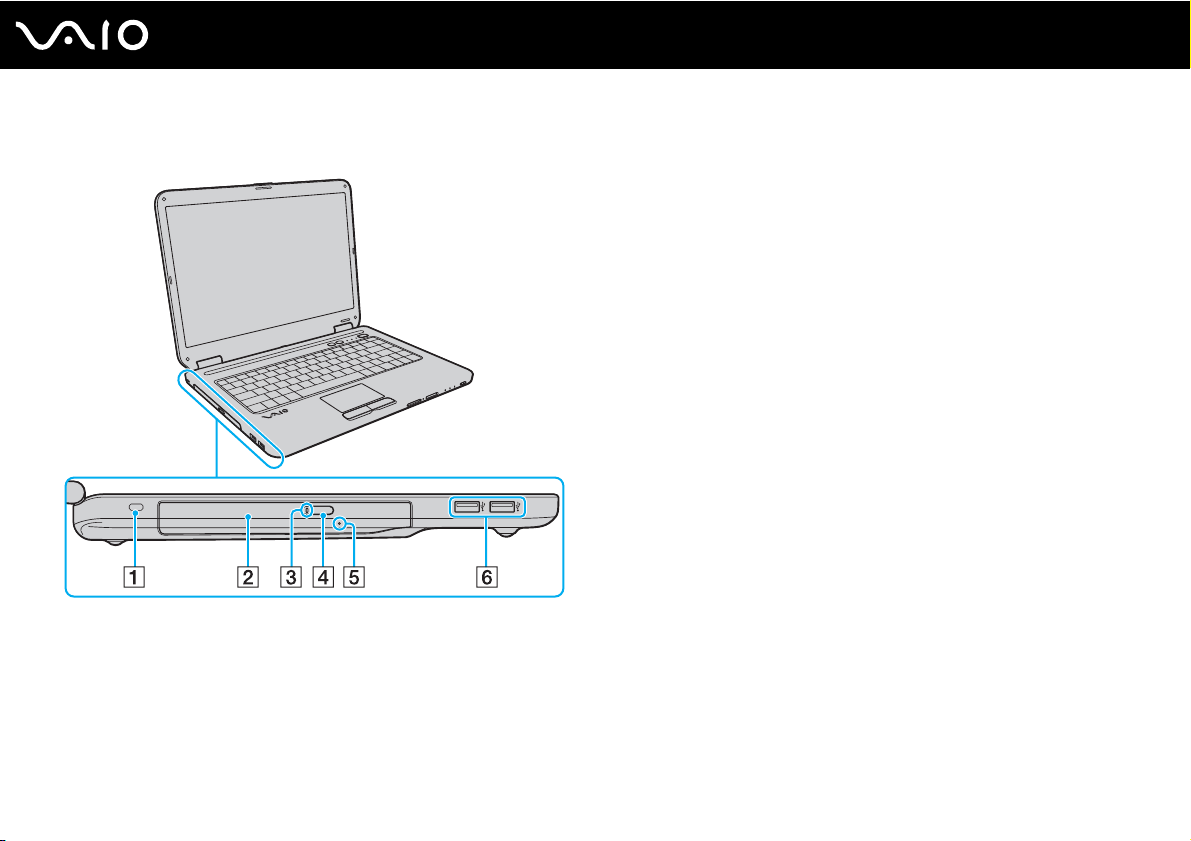
Linkerzijde
A Beveiligingssleuf
B Optisch station (pagina 31)
C Lampje voor optisch station (pagina 19)
D Uitwerpknop voor station (pagina 31)
E Opening voor handmatig uitwerpen (pagina 132)
F Hi-Speed USB-poorten (USB 2.0)
* Ondersteuning hoge/volle/lage snelheid.
*
(pagina 73)
17
nN
Aan de slag
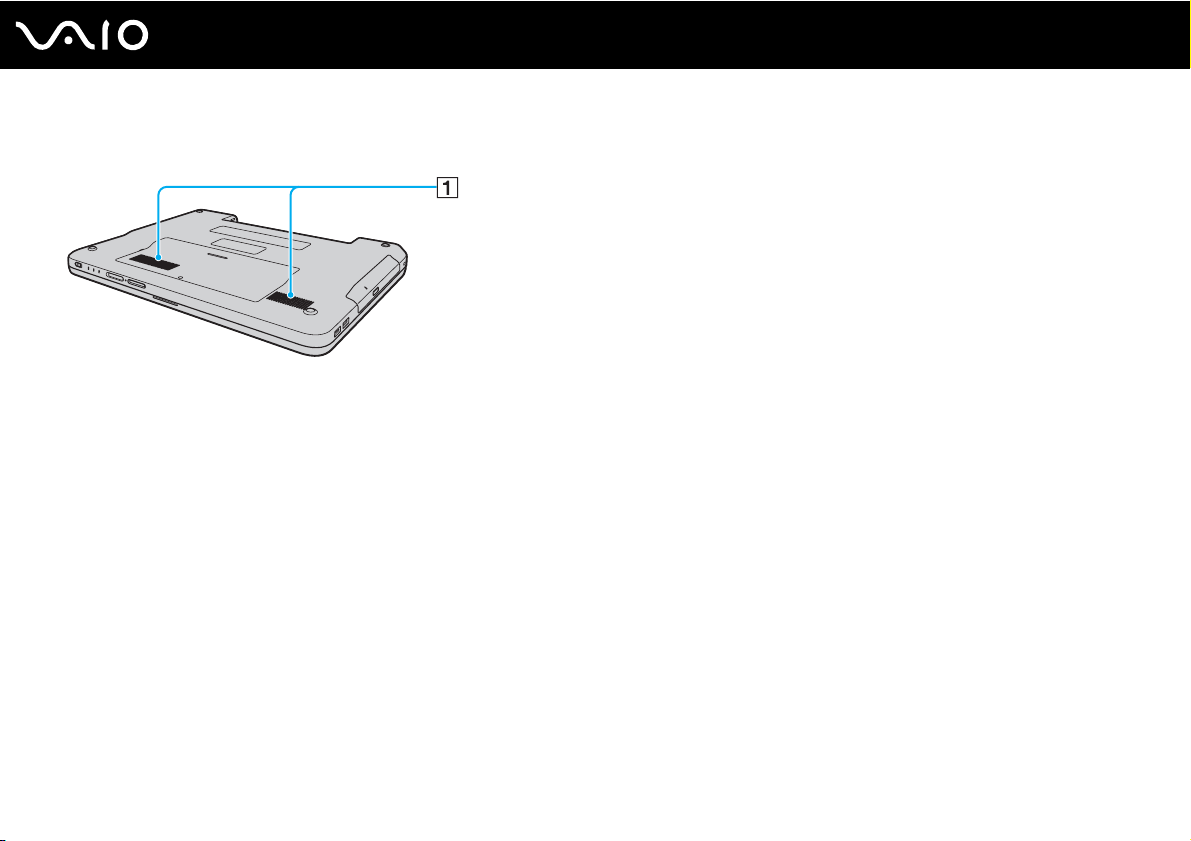
Onderzijde
A Ventilatieopeningen
18
nN
Aan de slag
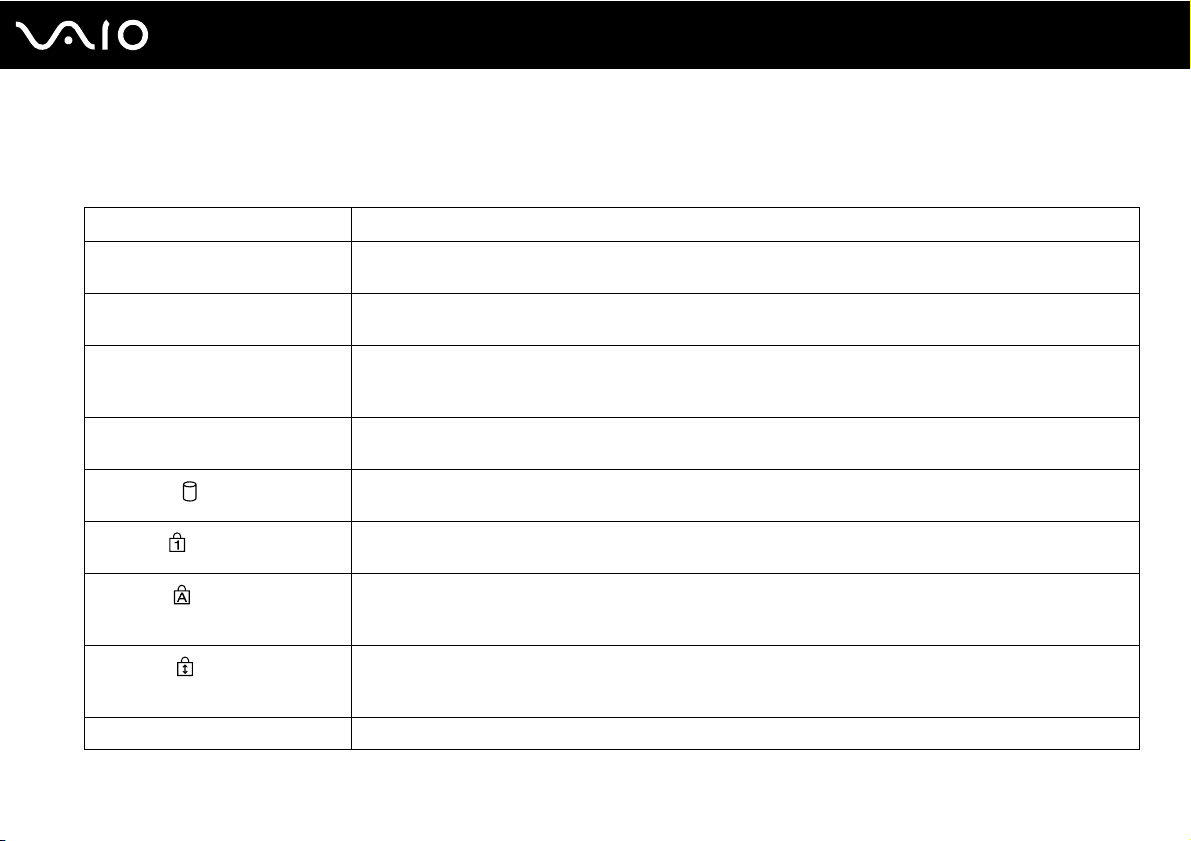
De lampjes
Uw computer is voorzien van de volgende lampjes.
Lampjes Functies
Aan/Uit 1 Brandt als de computer is ingeschakeld, knippert als de computer in de slaapstand is gezet en brandt niet als
de computer in de sluimerstand staat of is uitgeschakeld.
Batterij e Brandt wanneer de computer werkt op batterijstroom, knippert wanneer de batterij bijna leeg is en knipper t
Mediatoegang Brandt als gegevens worden gelezen van of geschreven naar een geheugenkaart. (Zet de computer niet in de
Optisch station Brandt wanneer er gegevens worden gelezen van of geschreven op de optische schijf. Als het lampje niet
Harde schijf
Num Lock
Caps Lock
Scroll Lock
Draadloos LAN Brandt wanneer de functie van het draadloze LAN actief is.
dubbel wanneer de batterij wordt opgeladen.
slaapstand of schakel de computer niet uit wanneer dit lampje brandt.) Als het lampje niet brandt, wordt de
geheugenkaart niet gebruikt.
brandt, wordt de optische schijf niet gebruikt.
Brandt wanneer er gegevens worden gelezen van of geschreven op de harde schijf. Zet de computer niet in de
slaapstand of schakel de computer niet uit wanneer dit lampje brandt.
Druk op de toets Num Lk om het numerieke toetsenblok in te schakelen. Druk er nogmaals op om het numerieke
toetsenblok uit te schakelen. Als het lampje niet brandt, is het numerieke toetsenblok uitgeschakeld.
Druk op de toets Caps Lock als u hoofdletters wilt typen. Letters worden als kleine letters weergegeven als
u op de toets Shift drukt terwijl het lampje brandt. Druk nogmaals op de toets om het lampje uit te schakelen.
U kunt weer normaal typen als het lampje Caps Lock niet meer brandt.
Druk op de toets Scr Lk om het bladeren op het scherm te wijzigen. U kunt weer normaal bladeren als het
lampje Scr Lk niet meer brandt. De functies van de toets Scr Lk kunnen verschillen, afhankelijk van het
gebruikte programma. De toets werkt niet in alle programma's.
19
nN
Aan de slag
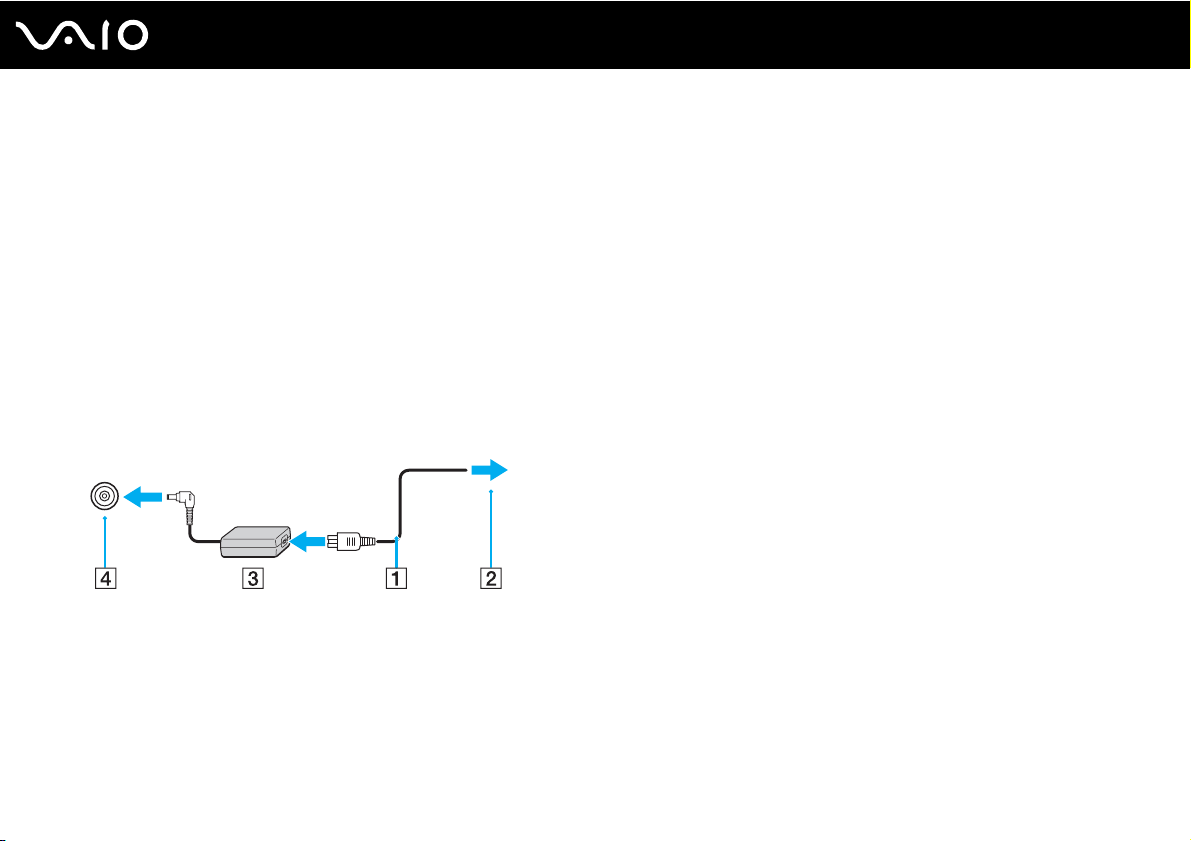
Een stroombron aansluiten
De computer kan werken op netstroom (via een netadapter) of op een oplaadbare batterij.
De netadapter gebruiken
✍
Gebruik de computer alleen met de bijgeleverde netadapter.
De netadapter gebruiken
1 Steek het ene uiteinde van het netsnoer (1) in de netadapter (3).
2 Steek het andere uiteinde van het netsnoer in een stopcontact (2).
3 Sluit de kabel die met de netadapter (3) is verbonden aan op de DC IN-poort (4) van de computer.
20
nN
Aan de slag
✍
Als u de netstroom naar de computer volledig wilt verbreken, koppelt u de netadapter los.
Zorg ervoor dat het stopcontact gemakkelijk toegankelijk is.
Als u de computer lange tijd niet gebruikt, zet u de computer in de sluimerstand. Zie De sluimerstand gebruiken (pagina 90). Deze energiebesparende
stand bespaart u de tijd die nodig is om de computer af te sluiten en weer in te schakelen.
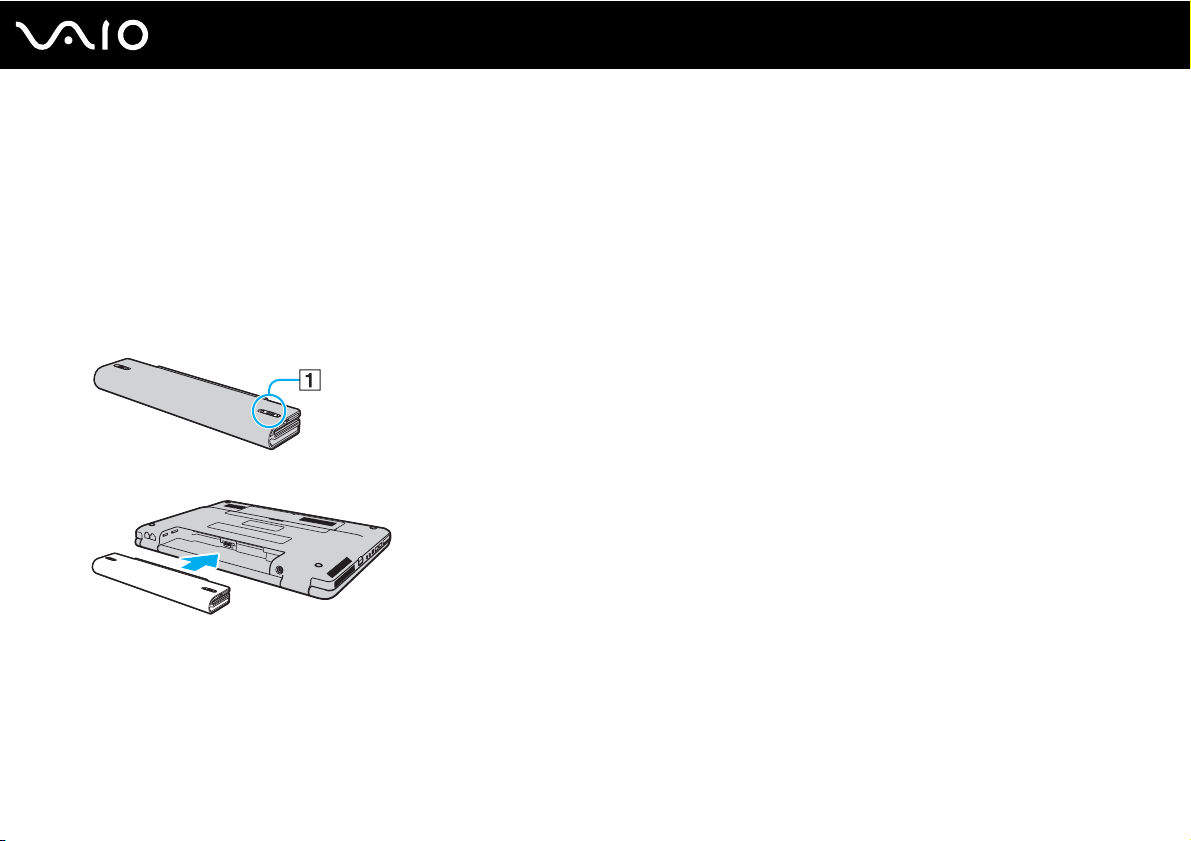
De batterij gebruiken
De batterij die bij uw computer wordt geleverd, is niet volledig opgeladen op het moment van de levering.
De batterij plaatsen
De batterij plaatsen
1 Schakel de computer uit en sluit het LCD-scherm.
2 Schuif het vergrendelingslipje (1) van de batterij naar binnen.
3 Schuif de batterij in het batterijcompartiment totdat deze op zijn plaats klikt.
21
nN
Aan de slag
4 Schuif de batterijvergrendeling (1) naar de positie LOCK om de batterij in de computer vast te zetten.
✍
Wanneer de computer rechtstreeks op netspanning is aangesloten en er een batterij is geplaatst, wordt netspanning gebruikt.
!
Sommige oplaadbare batterijen voldoen niet aan de kwaliteits- en veiligheidsstandaarden van Sony. Om veiligheidsredenen werkt deze computer alleen
met originele Sony-batterijen die voor dit model zijn ontworpen. Als u een andere batterij in de computer plaatst, wordt de batterij niet opgeladen en
werkt de computer niet.
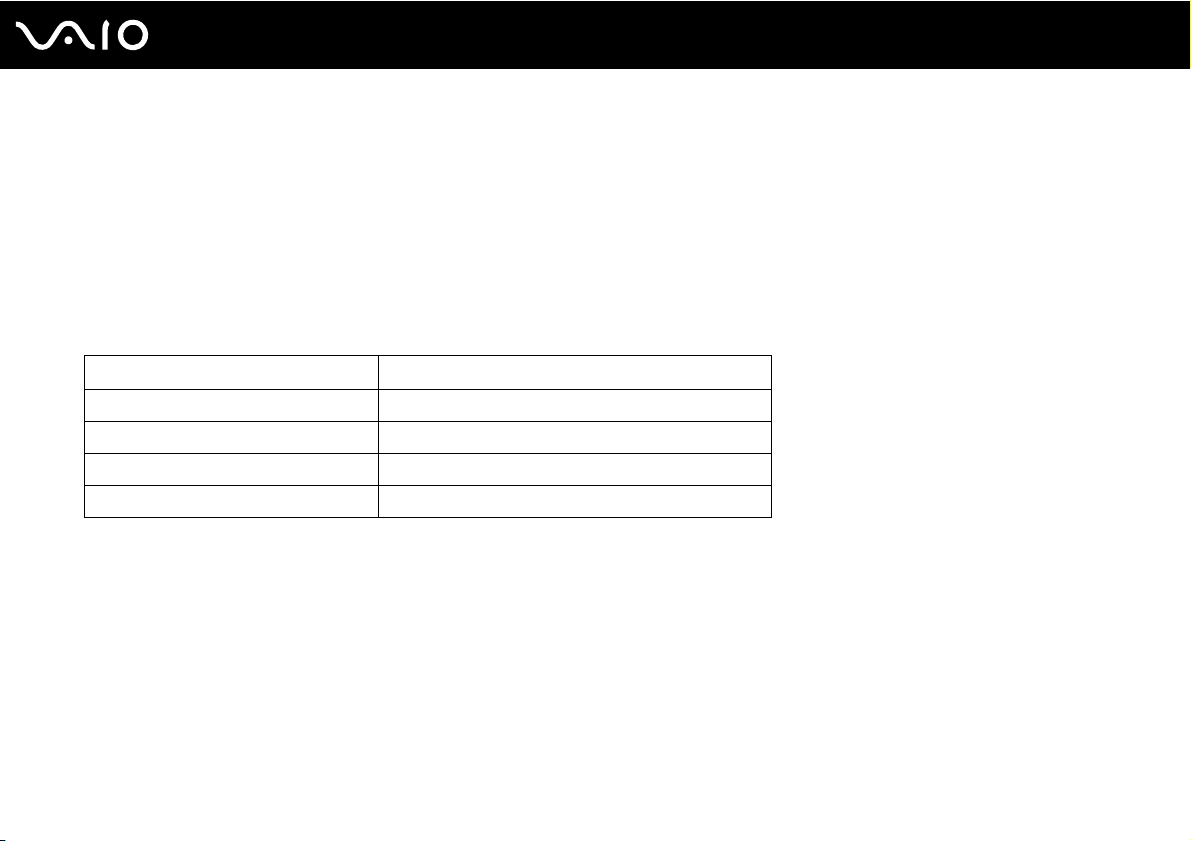
De batterij opladen
De batterij die bij uw computer wordt geleverd, is niet volledig opgeladen op het moment van de levering.
De batterij opladen
1 Plaats de batterij.
2 Sluit de netadapter aan op de computer.
De computer laadt de batterij automatisch op (het batterijlampje knippert telkens twee keer kort na elkaar terwijl de batterij
wordt opgeladen). Wanneer de batterij ongeveer 85% is opgeladen, gaat het batterijlampje uit.
Status van het batterijlampje Betekenis
Aan De computer werkt op batterijstroom.
Knippert De batterij is bijna leeg.
Knippert dubbel De batterij wordt opgeladen.
Uit De computer werkt op netstroom.
22
nN
Aan de slag
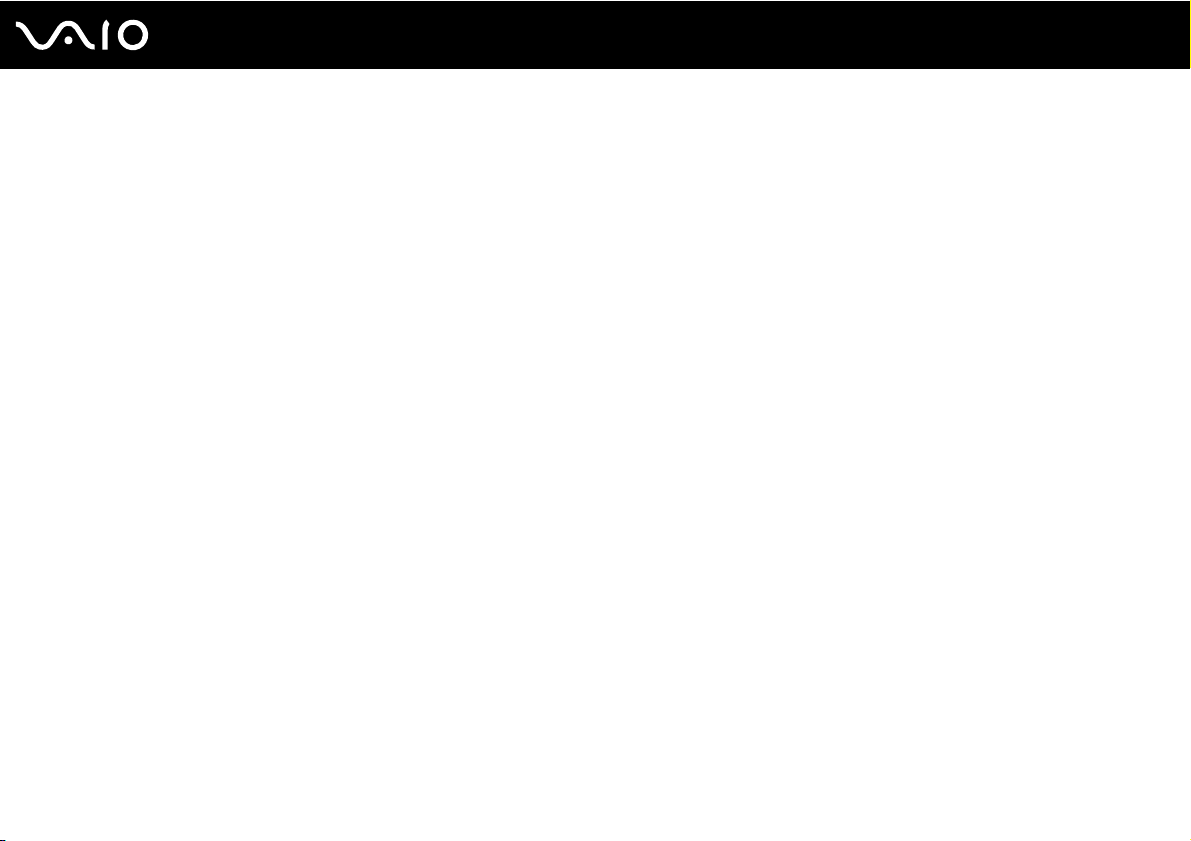
23
nN
Aan de slag
!
Laad de batterij op net als de eerste keer zoals in deze handleiding is beschreven.
✍
Als de batterij bijna leeg is, knippert zowel het batterij- als het stroomlampje.
Laat de batterij in de computer zitten als deze rechtstreeks op netspanning is aangesloten. De batterij wordt verder opgeladen terwijl u de
computer gebruikt.
Als de batterijlading minder dan 10% bedraagt, moet u de netadapter aansluiten zodat de batterij weer kan worden opgeladen, of de computer
uitschakelen en een volledig opgeladen batterij plaatsen.
De computer wordt geleverd met een oplaadbare lithium-ionbatterij. Het opladen van een gedeeltelijk ontladen batterij heeft geen invloed op de
levensduur van de batterij.
Het batterijlampje brandt als de computer op batterijstroom werkt. Als de batterij bijna leeg is, beginnen het batterijlampje en het stroomlampje allebei
te knipperen.
Bij sommige toepassingen en randapparaten is het mogelijk dat de computer niet overschakelt op de sluimerstand, zelfs niet als de batterij bijna leeg
is. Om te vermijden dat u gegevens verliest wanneer de computer op batterijstroom werkt, moet u uw gegevens geregeld opslaan en handmatig een
energiebeheermodus activeren, bijvoorbeeld Slaapstand of Sluimerstand.
Als de batterij leeg raakt wanneer uw computer in de slaapstand is gezet, verliest u gegevens die nog niet zijn opgeslagen. Het is niet mogelijk terug te
keren naar de voorgaande werksituatie. Om te vermijden dat u gegevens verliest, moet u uw gegevens geregeld opslaan.
Wanneer de computer rechtstreeks op netspanning is aangesloten en er een batterij is geplaatst, wordt netspanning gebruikt.
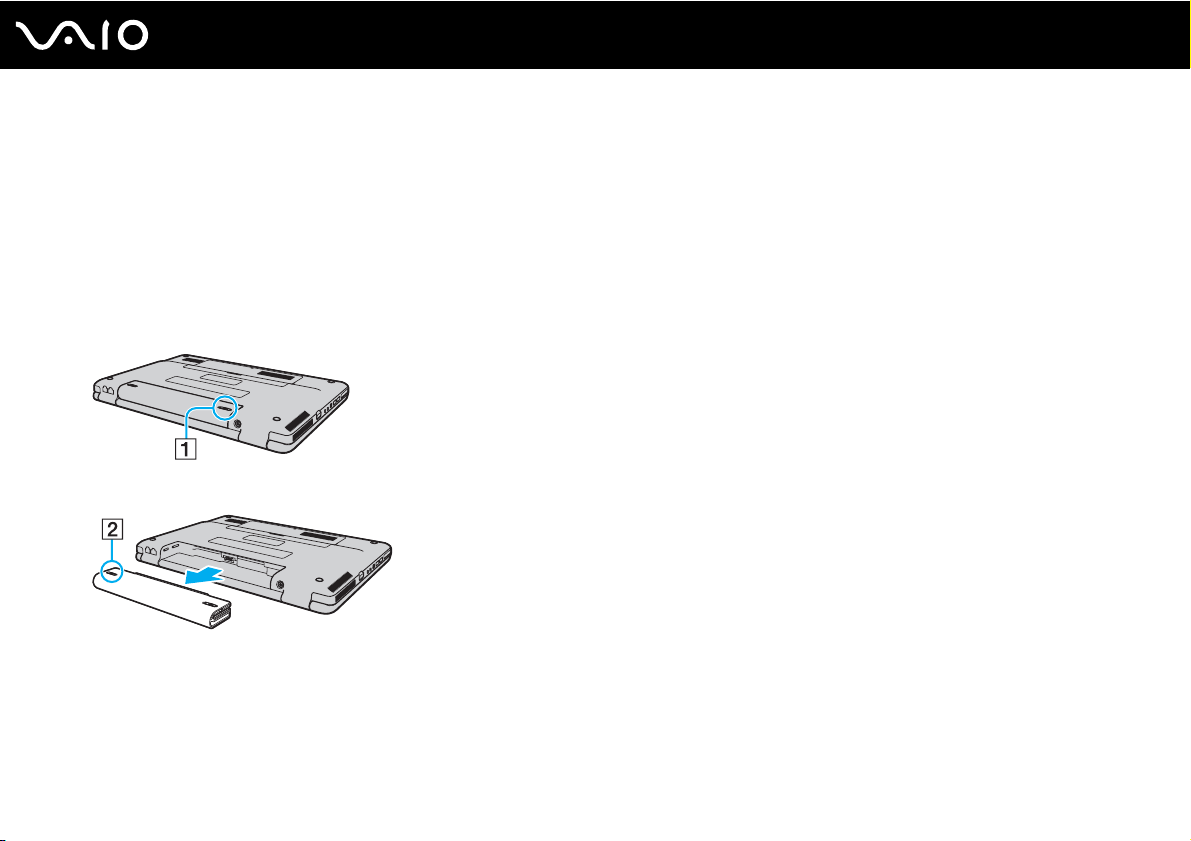
De batterij verwijderen
!
U kunt gegevens verliezen als u de batterij verwijdert wanneer de computer is ingeschakeld en niet op de netspanning is aangesloten, of wanneer u de
batterij verwijdert als de computer in de slaapstand is gezet.
De batterij verwijderen
1 Schakel de computer uit en sluit het LCD-scherm.
2 Schuif het vergrendelingslipje (1) van de batterij naar binnen.
3 Schuif en houd de RELEASE-pal van de batterij (2) vast en schuif de batterij uit de computer.
24
nN
Aan de slag
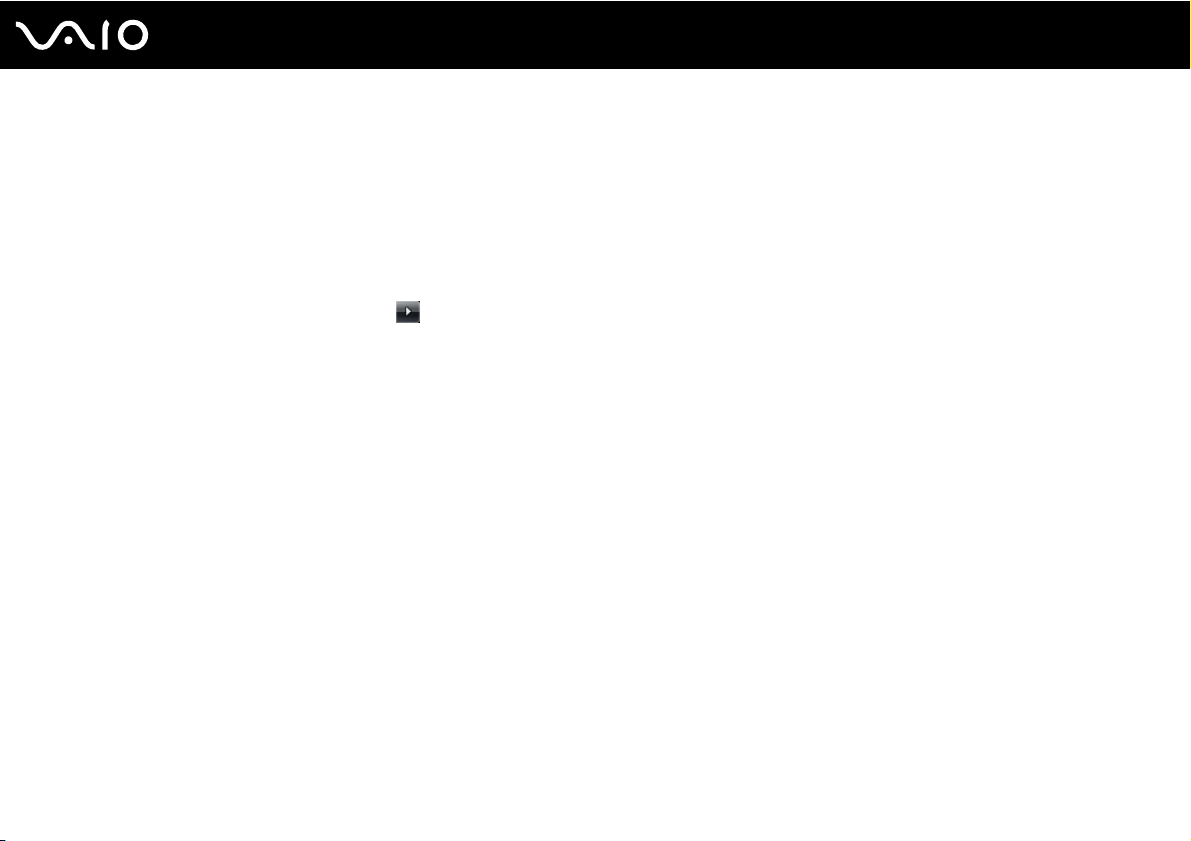
25
nN
Aan de slag
De computer veilig uitschakelen
Zorg ervoor dat u de computer op de juiste manier afsluit om te vermijden dat u gegevens verliest, zoals hieronder
wordt beschreven.
De computer afsluiten
1 Schakel alle op de computer aangesloten randapparaten uit.
2 Klik op Start, vervolgens op de pijl naast de knop Vergrendelen en daarna op Afsluiten.
3 Antwoord op alle waarschuwingen om documenten op te slaan of rekening te houden met andere gebruikers en wacht
tot de computer is uitgeschakeld.
Het stroomlampje gaat uit.
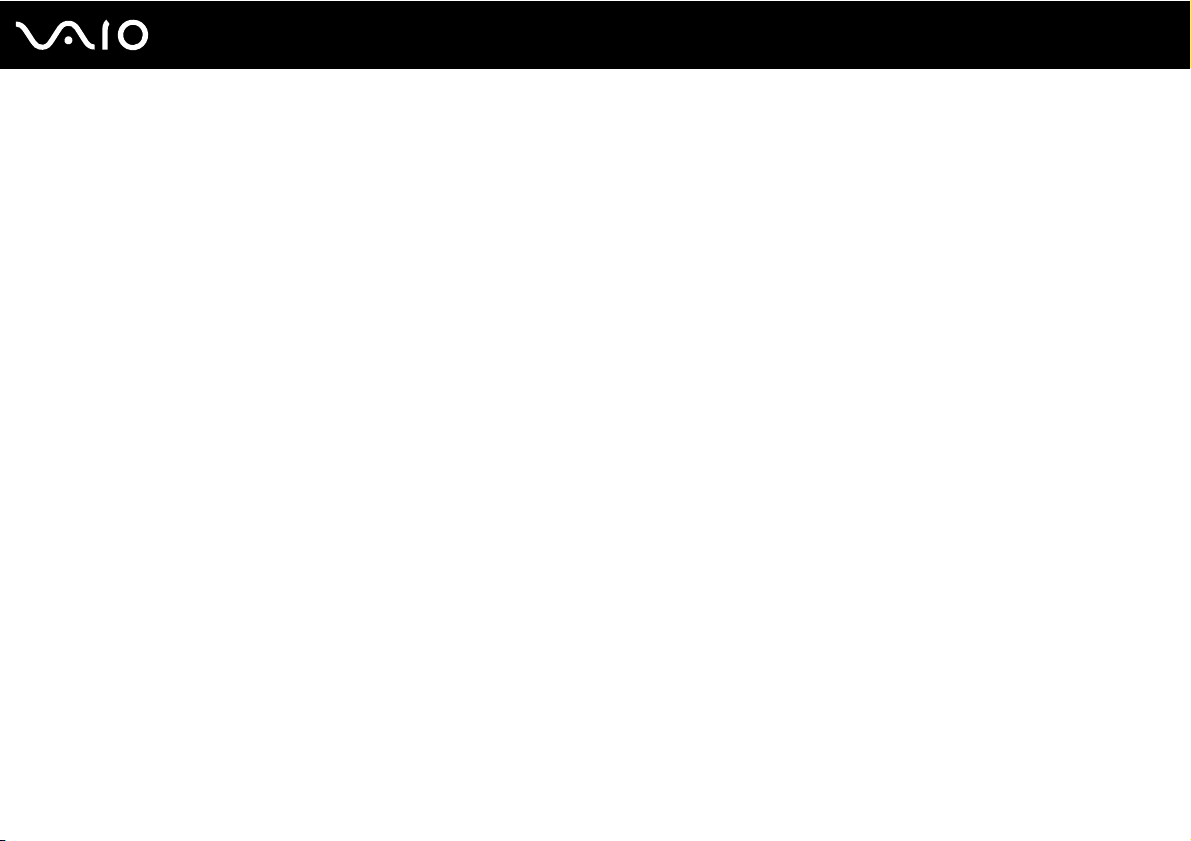
De VAIO-computer gebruiken
De VAIO-computer gebruiken
In dit deel wordt beschreven hoe u optimaal kunt gebruikmaken van alle mogelijkheden van de VAIO-computer.
❑ Het toetsenbord gebruiken (pagina 27)
❑ Het touchpad gebruiken (pagina 29)
❑ De knoppen voor speciale functies gebruiken (pagina 30)
❑ Het optische station gebruiken (pagina 31)
❑ ExpressCard-module gebruiken (pagina 40)
❑ Memory Stick-media gebruiken (pagina 43)
❑ Andere geheugenkaarten gebruiken (pagina 49)
❑ Het internet gebruiken (pagina 52)
❑ Draadloos LAN (WLAN) gebruiken (pagina 54)
26
nN
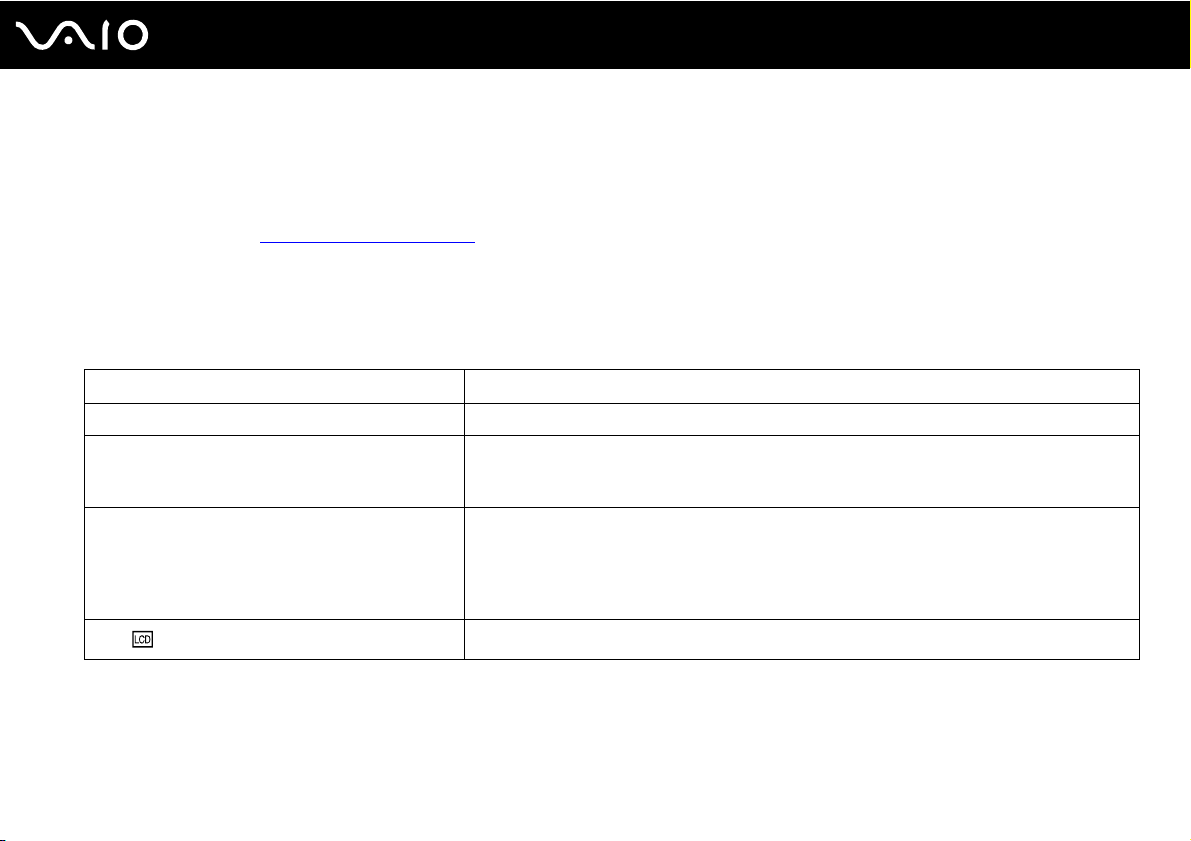
nN
De VAIO-computer gebruiken
Het toetsenbord gebruiken
Het toetsenbord lijkt erg veel op het toetsenbord van een bureaucomputer, maar is voorzien van extra toetsen waarmee
u specifieke taken kunt uitvoeren.
De VAIO-Link-website (http://www.vaio-link.com
Combinaties en functies met de Fn-toets
✍
Sommige toetsenbordfuncties kunnen pas worden gebruikt wanneer het besturingssysteem volledig is opgestart.
Combinaties/Functie Functies
Fn + % (F2): aan/uit-knop van de luidspreker Hiermee worden de ingebouwde luidsprekers en de hoofdtelefoon in- en uitgeschakeld.
Fn + 2 (F3/F4): luidsprekervolume Hiermee regelt u het volume van de ingebouwde luidspreker.
Fn + 8 (F5/F6): helderheidsregeling Hiermee regelt u de helderheid van uw computerscherm.
Fn + /T (F7): schermuitvoer
) bevat eveneens informatie over het gebruik van het toetsenbord.
Druk om het volume te verhogen op Fn+F4 en vervolgens op M of ,, of houd Fn+F4 ingedrukt.
Druk om het volume te verlagen op Fn+F3 en vervolgens op m of <, of houd Fn+F3 ingedrukt.
Druk om de lichtintensiteit te verhogen op Fn+F6 en vervolgens op M of ,, of houd Fn+F6
ingedrukt.
Druk om de lichtintensiteit te verlagen op Fn+F5 en vervolgens op m of <, of houd Fn+F5
ingedrukt.
Schakelt tussen uw computerscherm, een externe monitor en gelijktijdige uitvoer naar beide.
27
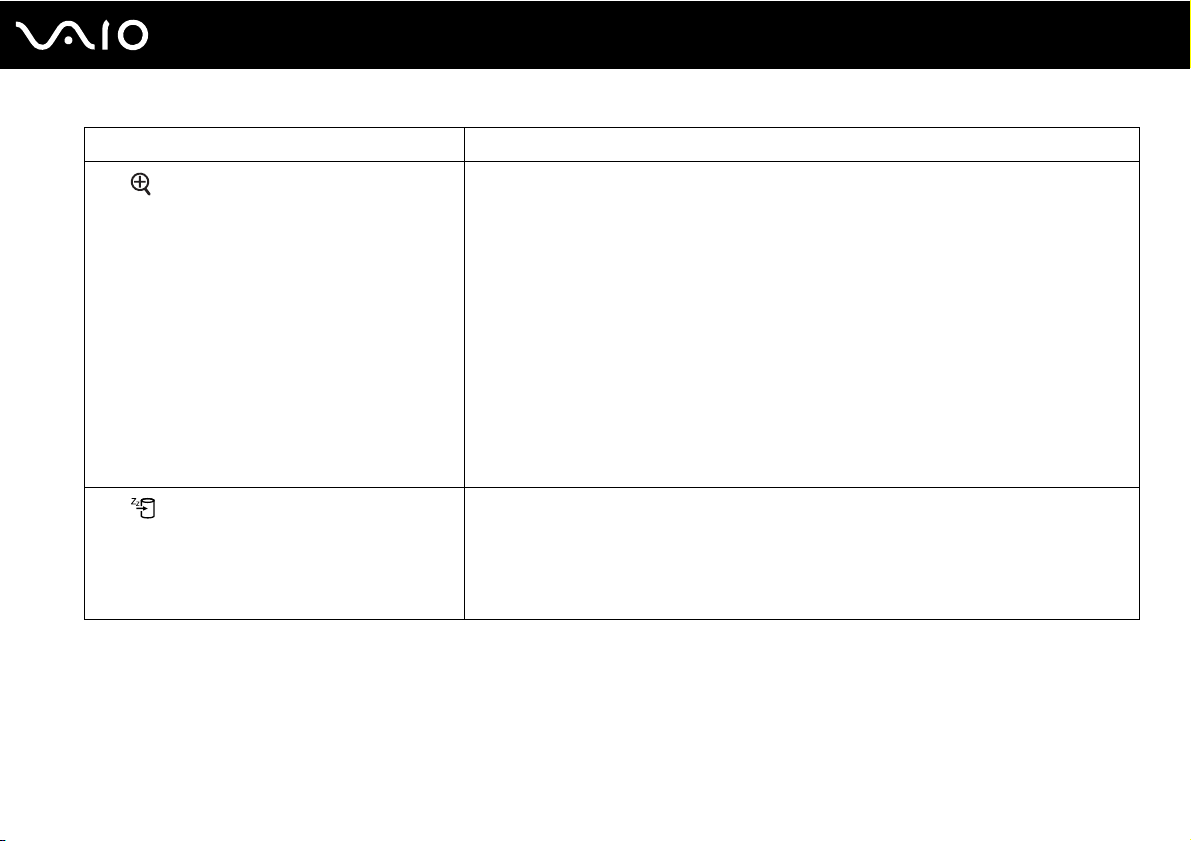
Combinaties/Functie Functies
Fn + (F10): in- en uitzoomen
Fn + (F12): Sluimerstand
28
nN
De VAIO-computer gebruiken
Hiermee wijzigt u de schermresolutie om de schermweergave van uw computer te vergroten of
zijn standaardweergave te herstellen.
✍
De standaardresoluties van de standaardweergave en de vergrote weergave luiden als volgt:
Standaardweergave: 1280 x 800 pixels
Vergrote weergave: 1024 x 600 pixels
De vergrote weergave is niet zo duidelijk als de standaardweergave, omdat deze wordt geïmplementeerd
door een lagere resolutie toe te passen op het computerscherm met een hogere resolutie.
Deze toetscombinatie werkt mogelijk niet bij afbeeldingen, omdat de schermweergave wordt vergroot
wanneer u de resolutie verandert.
De positie en de grootte van softwarevensters kunnen veranderen wanneer de schermweergave
wordt vergroot of de standaardweergave wordt hersteld, omdat u de resolutie verandert als u op deze
toetscombinatie drukt.
Wanneer de weergave op uw computerscherm wordt vergroot, zal bij het overschakelen naar het externe
scherm deze functie worden uitgeschakeld en de oorspronkelijke weergave worden hersteld.
In deze stand verbruikt de notebook de minste stroom. Als u deze opdracht uitvoert, wordt de
status van het systeem en de aangesloten randapparaten opgeslagen op de harde schijf en
wordt de systeemstroom uitgeschakeld. Om terug te keren naar de oorspronkelijke status van
het systeem, schakelt u de stroom in met de aan/uit-knop.
Raadpleeg voor meer informatie over energiebeheer Energiebesparende modi gebruiken
(pagina 87).
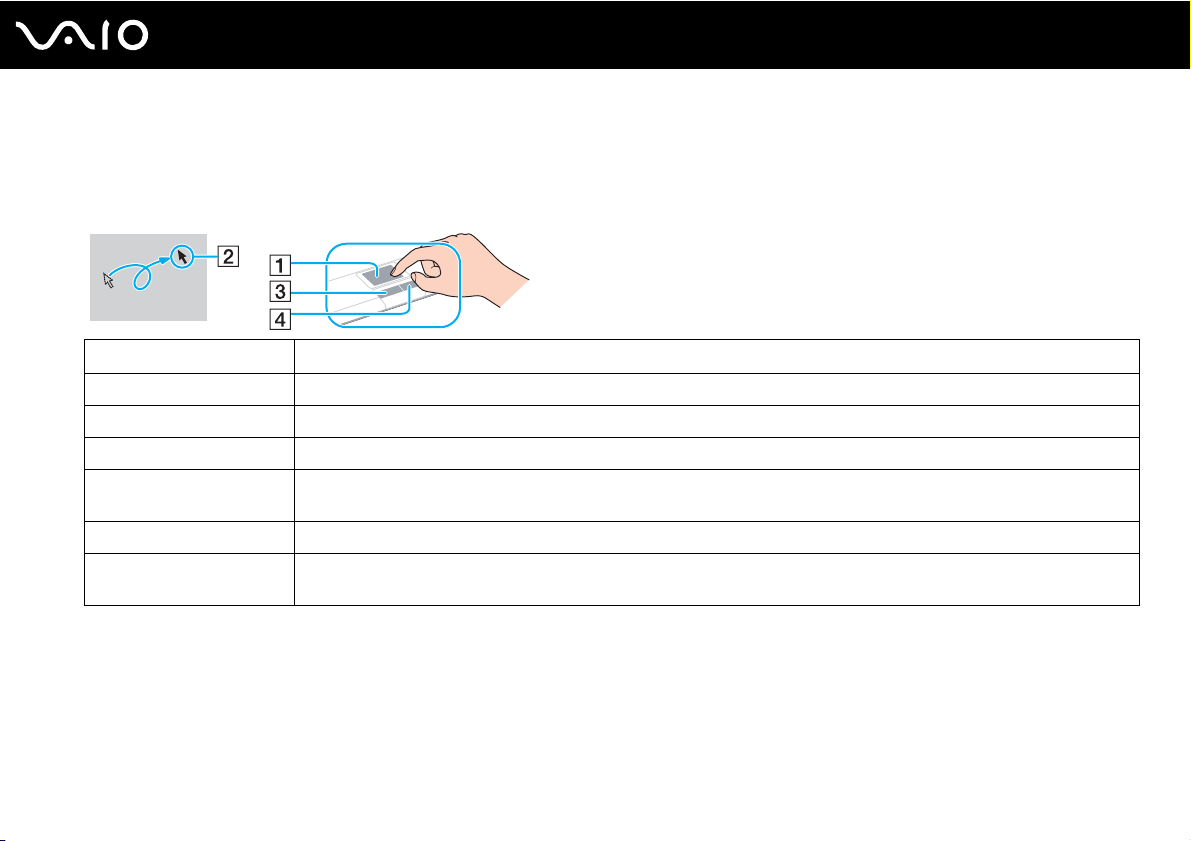
29
nN
De VAIO-computer gebruiken
Het touchpad gebruiken
U kunt objecten op het scherm aanwijzen, selecteren en slepen, en u kunt door een lijst met items bladeren met behulp van
het touchpad.
Actie Beschrijving
Aanwijzen Schuif uw vinger over het touchpad (1) om de aanwijzer (2) op een item of object te plaatsen.
Klikken Druk één keer op de linkerknop (3).
Dubbelklikken Druk twee keer op de linkerknop.
Klikken met de
rechtermuisknop
Slepen Schuif uw vinger over het touchpad terwijl u de linkerknop ingedrukt houdt.
Bladeren Schuif uw vinger langs de rechterkant van het touchpad om verticaal te bladeren. Schuif uw vinger langs de onderkant
Druk één keer op de rechterknop (4). In veel toepassingen verschijnt in dit geval een snelmenu.
van het touchpad om horizontaal te bladeren (dit werkt alleen bij toepassingen die deze touchpadfunctie ondersteunen).
✍
U kunt het touchpad in- of uitschakelen al naar gelang uw voorkeur voor het gebruiken van de muis. Raadpleeg De computer instellen met VAIO Control
Center (pagina 86) om VAIO Control Center te starten. Selecteer na het starten het onderwerp over het aanwijsapparaat en lees het Help-bestand voor
de gedetailleerde instructies.
!
Sluit een muis aan voordat u het touchpad uitschakelt. Als u het touchpad uitschakelt zonder dat u een muis op de computer hebt aangesloten, kunt
u alleen het toetsenbord als aanwijzer gebruiken.
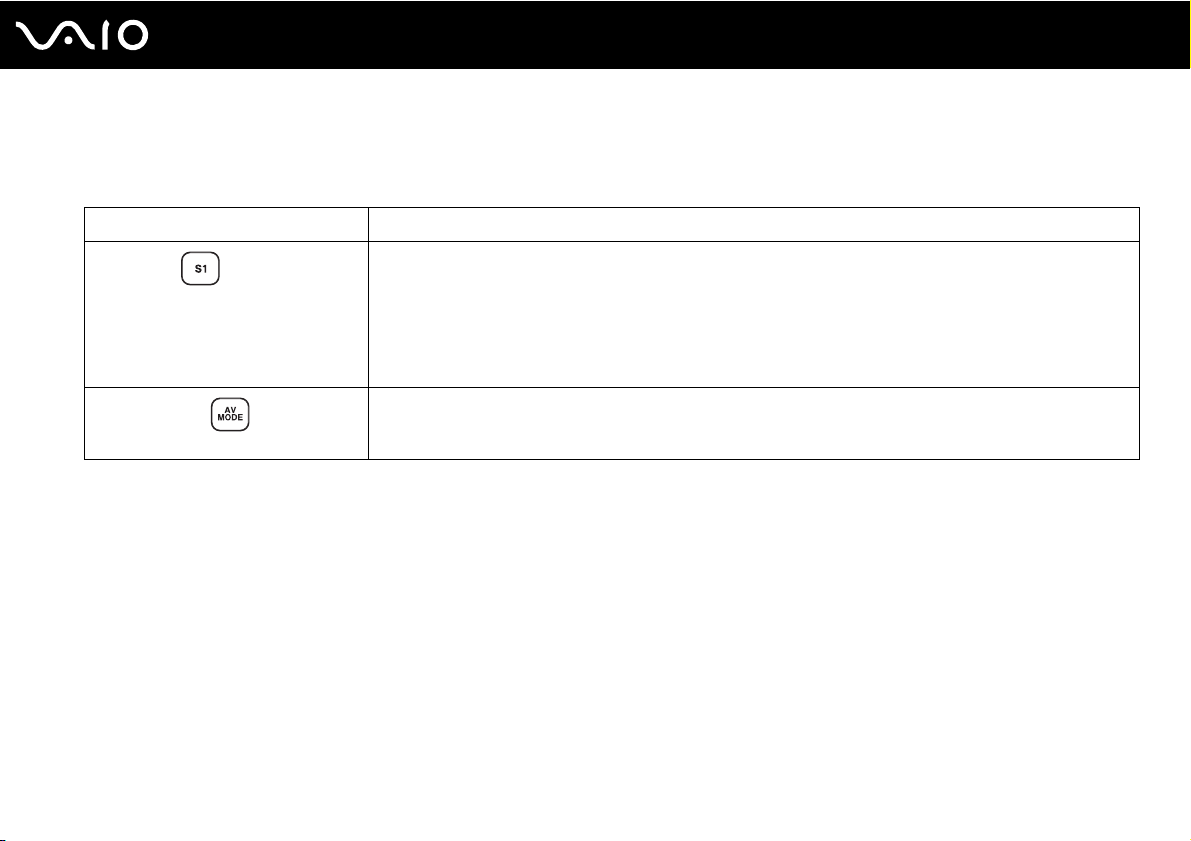
De VAIO-computer gebruiken
De knoppen voor speciale functies gebruiken
De computer is uitgerust met speciale knoppen, waarmee u specifieke functies van de computer kunt gebruiken.
Knop met speciale functie Functies
Met de knop S1 wordt standaard Windows Help en ondersteuning gestart.
De knop S1
AV M OD E-knop
✍
De standaardtoewijzing van deze knop kan afwijken van de bovengenoemde toewijzing. U kunt deze dan wijzigen in het
venster voor het wijzigen van de toewijzing van de knop S1. Als u dit venster wilt weergeven, houdt u de knop ingedrukt
of start u en navigeert u door VAIO Control Center.
Zie de Help over VAIO Control Center voor de toewijzing van de knop S1.
Hiermee wordt de VAIO Launcher voor het selecteren van de gewenste software gestart.
U kunt de standaard softwareopties in VAIO Launcher wijzigen. U doet dit door de knop AV MODE ingedrukt
te houden om het instellingenvenster weer te geven.
30
nN
